Z65 Color Jetprinter. Οδηγός χρήσης. εκέµβριος
|
|
|
- Ζένα Θεοδωρίδης
- 7 χρόνια πριν
- Προβολές:
Transcript
1 Οδηγός χρήσης Z65 Color Jetprinter Οδηγός χρήσης εκέµβριος
2 Πληροφορίες σχετικά µε την ασφάλεια Χρησιµοποιήστε µόνο το τροφοδοτικό που σας παρέχει η Lexmark για το συγκεκριµένο προϊόν ή κάποιο ανταλλακτικό τροφοδοτικό που έχει εγκριθεί από τη Lexmark Συνδέστε το καλώδιο ρεύµατος σε µια πρίζα που βρίσκεται κοντά στο προϊόν και στην οποία είναι εύκολη η πρόσβαση. Αναθέστε τη συντήρηση ή τις επισκευές που δεν περιγράφονται στο εγχειρίδιο σε έναν επαγγελµατία τεχνικό. ENERGY STAR Το πρόγραµµα εξοπλισµού γραφείου EPA ENERGY STAR αποτελεί µια συλλογική προσπάθεια των κατασκευαστών ηλεκτρονικών υπολογιστών για την προώθηση προϊόντων που κάνουν αποτελεσµατικότερη χρήση της ηλεκτρικής ενέργειας και που οδηγούν στη µείωση της ατµοσφαιρικής ρύπανσης η οποία προκαλείται από την παραγωγή ηλεκτρικής ενέργειας. Οι εταιρείες που συµµετέχουν σε αυτό το πρόγραµµα προτείνουν προσωπικούς υπολογιστές, εκτυπωτές, οθόνες ή συσκευές fax που εξοικονοµούν ενέργεια όταν δεν χρησιµοποιούνται. Η δυνατότητα αυτή µειώνει τη χρήση ενέργειας µέχρι και 50 τοις εκατό. Η Lexmark είναι υπερήφανη που συµµετέχει σε αυτό το πρόγραµµα. Ως συνεργάτης του ENERGY STAR, η Lexmark International, Inc. έχει αποφασίσει ότι αυτό το προϊόν πρέπει να είναι σύµφωνο µε τις κατευθυντήριες γραµµές του ENERGY STAR για εξοικονόµηση ενέργειας. Industry Canada compliance statement This Class B digital apparatus meets all requirements of the Canadian Interference-Causing Equipment Regulations. Avis de conformitι aux normes d Industrie Canada Cet appareil numérique de la classe B respecte toutes les exigences du Règlement sur le matériel brouilleur du Canada. Συµµόρφωση µε τις Οδηγίες της Ευρωπαϊκής Κοινότητας (ΕΚ) Το παρόν προϊόν συµµορφώνεται µε τις απαιτήσεις προστασίας των οδηγιών 89/336/ΕΟΚ και 73/23/ ΕΟΚ του Συµβουλίου της ΕΚ για την προσέγγιση και την εναρµόνιση της νοµοθεσίας των κρατών µελών της που αφορά στη συµβατότητα σχετικά µε την εκποµπή ηλεκτροµαγνητικής ακτινοβολίας και την ασφάλεια ηλεκτρικών συσκευών σχεδιασµένων για χρήση εντός συγκεκριµένων ορίων τάσης. Η δήλωση συµµόρφωσης µε τις απαιτήσεις της Οδηγίας έχει υπογραφεί από τον ιευθυντή Παραγωγής και Τεχνικής Υποστήριξης, Lexmark International, S.A., Boigny, France. Το προϊόν αυτό πληροί τα όρια της Κλάσης B του προτύπου EN και τις απαιτήσεις ασφαλείας του προτύπου EN The United Kingdom Telecommunications Act 1984 This apparatus is approved under the approval number NS/G/1234/J/ for the indirect connections to the public telecommunications systems in the United Kingdom. Japanese VCCI notice ii
3 Περιεχόµενα Πληροφορίες για τον εκτυπωτή σας... 1 Κατανόηση των εξαρτηµάτων του εκτυπωτή...1 Χρήση του λογισµικού για επιλογή των ρυθµίσεων του εκτυπωτή 2 Χρήση του λογισµικού για τις ανάγκες των εκτυπώσεών σας...4 Εκτύπωση από τη θήκη χαρτιού Εκτύπωση από τη θήκη χαρτιού ιασκεδάστε εκτυπώνοντας... 9 Εκτύπωση ψηφιακής φωτογραφίας σε φωτογραφική κάρτα (Windows)...10 Λίστα ελέγχου για την αντιµετώπιση προβληµάτων Αντιµετώπιση προβληµάτων κατά την εγκατάσταση.15 Ευρετήριο Σας ευχαριστούµε που αγοράσατε τον εκτυπωτή Lexmark Z65! Για να εγκαταστήσετε τον εκτυπωτή σας σε λειτουργικά συστήµατα Windows, Mac OS 8.6 έως 9.2 ή Mac OS X εκδόσεις έως 10.1, ακολουθήστε τα βήµατα που περιγράφονται στο φυλλάδιο εγκατάστασης που συνοδεύει τον εκτυπωτή σας. Για να εγκαταστήσετε τον εκτυπωτή σας σε άλλο λειτουργικό σύστηµα όπως το Linux, ανατρέξτε στο αρχείο readme που περιλαµβάνεται στο λογισµικό του εκτυπωτή. Μπορείτε να συνδέσετε τον εκτυπωτή σας σε δίκτυο χρησιµοποιώντας έναν προσαρµογέα Lexmark. Για πληροφορίες σχετικά µε την εγκατάσταση του εκτυπωτή σε δίκτυο, ανατρέξτε στην τεκµηρίωση του προσαρµογέα. iii
4 Πληροφορίες για τον εκτυπωτή σας Κατανόηση των εξαρτηµάτων του εκτυπωτή Η εκτύπωση είναι πιο εύκολη από ποτέ! Ο εκτυπωτής σας µπορεί να ευθυγραµµίσει αυτόµατα της κασέτες εκτύπωσης και να ανιχνεύσει τον τύπο χαρτιού που τοποθετήσατε στη θήκη χαρτιού 1. Θήκη χαρτιού 1 (στο µπροστινό µέρος του εκτυπωτή) Ανοίξτε τη για να τοποθετήσετε χαρτί µη τυποποιηµένου µεγέθους, απλό χαρτί inkjet ή ειδικούς τύπους χαρτιού για ειδικές εργασίες εκτύπωσης. Η θήκη χαρτιού 1 έχει έναν αισθητήρα τύπου χαρτιού ο οποίος ανιχνεύει αυτόµατα τους παρακάτω τύπους χαρτιών: απλό, µε επίστρωση, φωτογραφικό/ γυαλιστερό και διαφάνειες. Θήκη χαρτιού 2 (στο πίσω µέρος του εκτυπωτή) Ανοίξτε τη για να τοποθετήσετε χαρτί µεγέθους A4 ή Letter. Οδηγός χαρτιού Για σωστή τροφοδοσία, µετακινήστε τον ώστε να εφάπτεται στο χαρτί. Κάθε θήκη χαρτιού έχει έναν οδηγό χαρτιού. Μπροστινό κάλυµµα Ανοίξτε το για να τοποθετήσετε τις κασέτες µελανιού ή για να βγάλετε το χαρτί που έχει µπλοκάρει στον εκτυπωτή. Μοχλός αποδέσµευσης χαρτιού Πιέστε όταν αφαιρείτε χαρτί από τον εκτυπωτή. Κάθε θήκη χαρτιού έχει ένα µοχλό αποδέσµευσης χαρτιού. Θήκη εξόδου χαρτιού Τραβήξτε την προς τα έξω για να κρατά το χαρτί που βγαίνει από τον εκτυπωτή. Κουµπιά θηκών χαρτιού Πατήστε µία φορά για να επιλέξετε τη θήκη χαρτιού 1 (στο µπροστινό µέρος του εκτυπωτή) ή τη θήκη χαρτιού 2 (στο πίσω µέρος του εκτυπωτή). Αν αυτό το κουµπί αναβοσβήνει, πατήστε το µία φορά για να αφαιρέσετε το χαρτί που έχει µπλοκάρει στον εκτυπωτή. Κουµπί λειτουργίας Πατήστε το για να ενεργοποιήσετε ή να απενεργοποιήσετε τον εκτυπωτή. 1
5 Ακροδέκτης καλωδίου USB Ακροδέκτης τροφοδοτικού Για πληροφορίες σχετικά µε τη σύνδεση του εκτυπωτή σε δίκτυο µε έναν προσαρµογέα Lexmark, ανατρέξτε στην τεκµηρίωση που συνοδεύει τον προσαρµογέα. Χρήση του λογισµικού για επιλογή των ρυθµίσεων του εκτυπωτή Ιδιότητες εκτύπωσης (µόνο για Windows) Χρησιµοποιήστε τις καρτέλες Ποιότητα/ Αντίγραφα, Ρύθµιση χαρτιού και Στυλ εκτύπωσης για να προσαρµόσετε τις ρυθµίσεις του εκτυπωτή σας. Έχοντας ανοιχτό το έγγραφο, επιλέξτε Αρχείο Εκτύπωση Ιδιότητες ή Προτιµήσεις. Μενού Θέλω να Ένα ηλεκτρονικό, εύχρηστο µενού εργασιών που σας βοηθάει να εκτυπώνετε φωτογραφίες, banner, φακέλους, αφίσες, και πολλά άλλα. 2
6 Πλαίσιο διαλόγου Εκτύπωση και πλαίσιο διαλόγου Ρύθµιση σελίδας (µόνο για Macintosh) Έχοντας ανοιχτό το έγγραφο, επιλέξτε Αρχείο Εκτύπωση. Έχοντας ανοιχτό το έγγραφο, επιλέξτε Αρχείο Ρύθµιση σελίδας. Σηµείωση: Οι οθόνες λογισµικού µπορεί να διαφέρουν λίγο από αυτές που εµφανίζονται εδώ, ανάλογα µε το λειτουργικό σύστηµα που χρησιµοποιείτε. Χρησιµοποιήστε τον πίνακα που ακολουθεί για να επιλέξετε ποιότητα εκτύπωσης ή ρύθµιση για τον τύπο χαρτιού: Windows 1 Έχοντας ανοιχτό το έγγραφο, επιλέξτε Αρχείο Εκτύπωση Ιδιότητες ή Προτιµήσεις. 2 Από την καρτέλα Ποιότητα/ Αντίγραφα, επιλέξτε µια ρύθµιση για την ποιότητα της εκτύπωσης. 3 Από την καρτέλα Ρύθµιση χαρτιού, επιλέξτε µια ρύθµιση για τον τύπο του χαρτιού. Macintosh 1 Έχοντας ανοιχτό το έγγραφο, επιλέξτε Αρχείο Εκτύπωση για να ανοίξετε το πλαίσιο διαλόγου Εκτύπωση. 2 Από το αναδυόµενο µενού που εµφανίζεται πάνω αριστερά, επιλέξτε Τύπος χαρτιού/ Ποιότητα ή Ποιότητα & Μέσα. 3 Επιλέξτε µια ρύθµιση για την ποιότητα εκτύπωσης. 4 Επιλέξτε µια ρύθµιση για τον τύπο χαρτιού. Ο παρακάτω πίνακας εµφανίζει τους προτεινόµενους τύπους χαρτιού για κάθε ποιότητα εκτύπωσης: Ποιότητα εκτύπωσης Γρήγορη εκτύπωση Κανονική Καλύτερη Βέλτιστη Προτεινόµενοςτύπος χαρτιού Απλό για inkjet, πολλαπλών χρήσεων, φωτοτυπικό, ή ξηρογραφικό Απλό ή premium χαρτί inkjet, χαρτί πολλαπλών χρήσεων, χαρτί φωτοτυπικού, ξηρογραφικό, σιδερότυπο ή διαφάνεια Premium για inkjet, διαφάνεια, µε επίστρωση, γυαλιστερό, ή φωτογραφικό ιαφάνεια, µε επίστρωση, γυαλιστερό, ή φωτογραφικό 3
7 Χρήση του λογισµικού για τις ανάγκες των εκτυπώσεών σας Χρησιµοποιήστε το Κέντρο υποστήριξης για το Lexmark Z65 (Windows) ή τη Ρύθµιση του Lexmark Z65 (Mac OS 8.6 έως 9.2) ή το Βοηθητικό πρόγραµµα του Lexmark Z65 (Mac OS X) για: Ευθυγράµµιση και συντήρηση των κασετών εκτύπωσης Προβολή πληροφοριών σχετικά µε την κατάσταση του εκτυπωτή, όπως για τον τύπο χαρτιού που ανιχνεύτηκε στη θήκη χαρτιού 1 και τα επίπεδα του µελανιού Αντιµετώπιση προβληµάτων Εκτύπωση δοκιµαστικής σελίδας Σύνδεση σε δίκτυο Ανατρέξτε στον Ηλεκτρονικό οδηγό χρήσης (µόνο για Macintosh) για λεπτοµερείς πληροφορίες σχετικά µε τα παρακάτω θέµατα: Ευθυγράµµιση και συντήρηση των κασετών εκτύπωσης Αντιµετώπιση προβληµάτων Σύνδεση σε δίκτυο Χρήση του αισθητήρα τύπου χαρτιού Βασική χρήση του εκτυπωτή Ιδέες για εκτυπώσεις είτε στον πίνακα για πληροφορίες σχετικά µε την εκτέλεση του λογισµικού του εκτυπωτή για το λειτουργικό σας σύστηµα. Windows Mac OS 8.6 έως 9.2 Mac OS X έκδοση έως 10.1 Από το γραφείο σας, κάντε διπλό κλικ στο εικονίδιο Κέντρο υποστήριξης για το Lexmark Z65. ή Επιλέξτε Έναρξη Προγράµµατα ή Όλα τα προγράµµατα Lexmark Z65 Κέντρο υποστήριξης για το Lexmark Z65. Κάντε κλικ στη Βοήθεια από οποιαδήποτε καρτέλα για να δείτε τη Βοήθεια για το λογισµικό του εκτυπωτή. Από το µενού Apple, επιλέξτε Ρυθµίσεις Ρύθµιση του Lexmark Z65. Κάντε κλικ στο? για να προβάλετε τη Βοήθεια για το λογισµικό του εκτυπωτή. Από το ντοσιέ του εκτυπωτή Lexmark Z65 στο γραφείο σας, κάντε διπλό κλικ στο εικονίδιο Lexmark Z65 Users Guide.pdf για να ανοίξετε τον Ηλεκτρονικό οδηγό χρήσης. 1 Από το Finder, κάντε κλικ στο Computer (Υπολογιστής), και στη συνέχεια κάντε διπλό κλικ στο εικονίδιο δίσκου του OS X ντοσιέ Library (Βιβλιοθήκη) ντοσιέ Printers (Εκτυπωτές) ντοσιέ Lexmark. 2 Κάντε διπλό κλικ στο εικονίδιο του βοηθητικού προγράµµατος του Lexmark Z65 για να ανοίξετε το βοηθητικό πρόγραµµα του Lexmark Z65. Κάντε κλικ στο? για να προβάλετε τη Βοήθεια για το λογισµικό του εκτυπωτή. Κάντε διπλό κλικ στο εικονίδιο Lexmark Z65 Users Guide.pdf για να ανοίξετε τον Ηλεκτρονικό οδηγό χρήσης. 4
8 Εκτύπωση από τη θήκη χαρτιού 1 Από τη θήκη χαρτιού 1, µπορείτε να εκτυπώσετε σε οποιοδήποτε τύπο χαρτιού που υποστηρίζεται από τον εκτυπωτή, όπως απλό, µε επίστρωση, φωτογραφικό ή γυαλιστερό, διαφάνειες, φακέλους, ετικέτες, σιδερότυπα, ή χαρτί banner. Το χαρτί σας πρέπει να έχει τις εξής διαστάσεις: Πλάτος: Μήκος: 76,2 έως 279 χιλ. 127 έως 558 χιλ. για Windows 127 έως 459,5 χιλ. για Macintosh Σηµείωση: Το χαρτί banner µπορεί να έχει µεγαλύτερο µήκος. Αν τοποθετήσετε διαφάνειες ή απλό χαρτί, χαρτί µε επίστρωση, φωτογραφικό ή γυαλιστερό χαρτί στη θήκη χαρτιού 1, ο εκτυπωτής σας εντοπίζει τον τύπο χαρτιού και προσαρµόζει αυτόµατα τη ρύθµιση για τον τύπο χαρτιού στο λογισµικό του εκτυπωτή. Για να εκτυπώσετε ένα έγγραφο από αυτή τη θήκη: 1 Τοποθετήστε το χαρτί, µε την πλευρά εκτύπωσης στραµµένη προς το µέρος σας, στη δεξιά πλευρά του στηρίγµατος χαρτιού. 2 Πιέστε και µετακινήστε τον οδηγό χαρτιού στην αριστερή άκρη του χαρτιού. Σηµειώσεις: Για να αποφύγετε εµπλοκές χαρτιού, τοποθετείτε ένα µόνο µέγεθος χαρτιού κάθε φορά. Μην σπρώχνετε το χαρτί πολύ βαθιά µέσα στον εκτυπωτή. Για παράδειγµα, το χαρτί µεγέθους A4 και Letter πρέπει να εξέχει από το επάνω µέρος της θήκης χαρτιού 1. 5
9 3 Βεβαιωθείτε ότι το κουµπί της θήκης χαρτιού 1 είναι επιλεγµένο. Κουµπί θήκης χαρτιού 1 4 Ακολουθήστε τα βήµατα που αφορούν το λειτουργικό σας σύστηµα για να ανοίξετε το λογισµικό του εκτυπωτή και να εκτυπώσετε το έγγραφό σας. Windows Mac OS 8.6 έως 9.2 Mac OS X έκδοση έως Έχοντας ανοιχτό το έγγραφο, επιλέξτε Αρχείο Εκτύπωση Ιδιότητες ή Προτιµήσεις. 2 Από την καρτέλα Ποιότητα/ Ταχύτητα, επιλέξτε την ποιότητα της εκτύπωσης. 3 Βεβαιωθείτε ότι για την Προέλευση χαρτιού έχετε επιλέξει Ρύθµιση του εκτυπωτή ή Θήκη 1 (στο µπροστινό µέρος του εκτυπωτή). Σηµείωση: Ορισµένες εφαρµογές λογισµικού µπορεί να παραβλέψουν την επιλογή θήκης χαρτιού. 4 Από την καρτέλα Ρύθµιση χαρτιού, βεβαιωθείτε ότι ο Τύπος χαρτιού έχει ρυθµιστεί σε Αυτόµατος (αν θέλετε ο τύπος χαρτιού να εντοπίζεται αυτόµατα) ή στον τύπο χαρτιού για το έγγραφό σας. 5 Κάντε κλικ στο OK. 6 Επιλέξτε OK ή Εκτύπωση. 1 Έχοντας ανοιχτό το έγγραφο, επιλέξτε Αρχείο Εκτύπωση. 2 Βεβαιωθείτε ότι για την Προέλευση χαρτιού έχετε επιλέξει Ρύθµιση του εκτυπωτή ή Θήκη 1 (στο µπροστινό µέρος του εκτυπωτή). Σηµείωση: Ορισµένες εφαρµογές λογισµικού µπορεί να παραβλέψουν την επιλογή θήκης χαρτιού. 3 Από το αναδυόµενο µενού, επιλέξτε Τύπος χαρτιού/ποιότητα. 4 Επιλέξτε την ποιότητα εκτύπωσης. 5 Βεβαιωθείτε ότι ο Τύπος χαρτιού έχει ρυθµιστεί σε Αυτόµατος (αν θέλετε ο τύπος χαρτιού να εντοπίζεται αυτόµατα) ή στον τύπο χαρτιού για το έγγραφό σας. 6 Επιλέξτε Εκτύπωση. 1 Έχοντας ανοιχτό το έγγραφο, επιλέξτε Αρχείο Εκτύπωση. 2 Από το αναδυόµενο µενού, επιλέξτε Lexmark Z65. 3 Από το αναδυόµενο µενού, επιλέξτε Ποιότητα & Μέσα. 4 Επιλέξτε την ποιότητα εκτύπωσης. 5 Από το αναδυόµενο µενού της θήκης 1 (στο µπροστινό µέρος του εκτυπωτή), επιλέξτε Αυτόµατος (αν θέλετε ο τύπος χαρτιού να εντοπίζεται αυτόµατα) ή τον τύπο χαρτιού για το έγγραφό σας. Σηµείωση: Ορισµένες εφαρµογές λογισµικού µπορεί να παραβλέψουν την επιλογή θήκης χαρτιού. 6 Επιλέξτε Εκτύπωση. 6
10 Εκτύπωση από τη θήκη χαρτιού 2 Από τη θήκη χαρτιού 2, µπορείτε να εκτυπώσετε σε χαρτί µεγέθους A4 ή Letter. Αυτή η θήκη χαρτιού δεν διαθέτει αισθητήρα τύπου χαρτιού. Για το λόγο αυτό, πρέπει να επιλέξετε έναν τύπο χαρτιού στο λογισµικό του εκτυπωτή. Για να εκτυπώσετε ένα έγγραφο από αυτή τη θήκη: 1 Τοποθετήστε τοχαρτί, µε την πλευρά εκτύπωσης στραµµένη προς το µέρος σας, στη δεξιά πλευρά του στηρίγµατος χαρτιού. 2 Πιέστε και µετακινήστε τον οδηγό χαρτιού στην αριστερή άκρη του χαρτιού. Σηµειώσεις: Για να αποφύγετε εµπλοκές χαρτιού, τοποθετείτε ένα µόνο µέγεθος χαρτιού κάθε φορά. Μην σπρώχνετε το χαρτί πολύ βαθιά µέσα στον εκτυπωτή. Για παράδειγµα, το χαρτί µεγέθους A4 και Letter πρέπει να εξέχει από το επάνω µέρος της θήκης χαρτιού 2. 3 Βεβαιωθείτε ότι το κουµπί της θήκης χαρτιού 2 είναι επιλεγµένο. Κουµπί θήκης χαρτιού 2 7
11 4 Ακολουθήστε τα βήµατα που αφορούν το λειτουργικό σας σύστηµα για να ανοίξετε το λογισµικό του εκτυπωτή και να εκτυπώσετε το έγγραφό σας. Windows Mac OS 8.6 έως 9.2 Mac OS X έκδοση έως Έχοντας ανοιχτό το έγγραφο, επιλέξτε Αρχείο Εκτύπωση Ιδιότητες ή Προτιµήσεις. 2 Από την καρτέλα Ποιότητα/ Ταχύτητα, επιλέξτε την ποιότητα της εκτύπωσης. 3 Από την καρτέλα Ρύθµιση χαρτιού, Βεβαιωθείτε ότι για την Προέλευση χαρτιού έχετε επιλέξει Ρύθµιση του εκτυπωτή ή Θήκη 2 (στο πίσω µέρος του εκτυπωτή). 4 Επιλέξτε έναν τύπο χαρτιού. Σηµείωση: Ορισµένες εφαρµογές λογισµικού µπορεί να παραβλέψουν την επιλογή θήκης χαρτιού. 5 Κάντε κλικ στο OK. 6 Επιλέξτε OK ή Εκτύπωση. 1 Έχοντας ανοιχτό το έγγραφο, επιλέξτε Αρχείο Εκτύπωση. 2 Βεβαιωθείτε ότι για την Προέλευση χαρτιού έχετε επιλέξει Ρύθµιση του εκτυπωτή ή Θήκη 2 (στο πίσω µέρος του εκτυπωτή). Σηµείωση: Ορισµένες εφαρµογές λογισµικού µπορεί να παραβλέψουν την επιλογή θήκης χαρτιού. 3 Από το αναδυόµενο µενού, επιλέξτε Τύπος χαρτιού/ποιότητα. 4 Επιλέξτε την ποιότητα και τον τύπο χαρτιού. 5 Επιλέξτε Εκτύπωση. 1 Έχοντας ανοιχτό το έγγραφο, επιλέξτε Αρχείο Εκτύπωση. 2 Από το αναδυόµενο µενού, επιλέξτε Lexmark Z65. 3 Από το αναδυόµενο µενού, επιλέξτε Ποιότητα & Μέσα. 4 Επιλέξτε την ποιότητα εκτύπωσης. 5 Από το αναδυόµενο µενού της θήκης 2 (στο πίσω µέρος του εκτυπωτή), επιλέξτε τον τύπο χαρτιού. 6 Επιλέξτε Εκτύπωση. 8
12 ιασκεδάστε εκτυπώνοντας Για να µάθετε να εκτυπώνετε φωτογραφικές κάρτες χρησιµοποιώντας λειτουργικό σύστηµα Windows, δείτε τη σελίδα 10. Για πληροφορίες σχετικά µε εργασίες εκτύπωσης άλλου είδους, δείτε τη σελίδα 12. Ευχετήρια κάρτα Εκτύπωση και στις δύο πλευρές ενός φύλλου Βιβλίο Φάκελος Εκτύπωση πολλών σελίδων στο ίδιο φύλλο Χαρτί banner Αφίσα ιαφάνεια Σιδερότυπο Σηµείωση: Το λογισµικό του εκτυπωτή που χρησιµοποιεί το λειτουργικό σας σύστηµα µπορεί να µην υποστηρίζει όλες αυτές τις λειτουργίες. 9
13 Εκτύπωση ψηφιακής φωτογραφίας σε φωτογραφική κάρτα (Windows) 1 Τοποθετήστε µέχρι 10 φωτογραφικές κάρτες κατακόρυφα έτσι ώστε να εφάπτονται στη δεξιά πλευρά της θήκης χαρτιού 1. Όταν τοποθετείτε τις φωτογραφικές κάρτες, βεβαιωθείτε ότι: Έχετε διαβάσει προσεκτικά τις συνοδευτικές οδηγίες χρήσης των καρτών. Η πλευρά εκτύπωσης είναι στραµµένη προς το µέρος σας. εν έχετε σπρώξει τις κάρτες πολύ βαθιά µέσα στον εκτυπωτή. Όλες οι κάρτες έχουν τις ίδιες διαστάσεις. 2 Πιέστε και µετακινήστε τον οδηγό χαρτιού στην αριστερή άκρη των καρτών. 3 Βεβαιωθείτε ότι το κουµπί της θήκης χαρτιού 1 είναι επιλεγµένο. Κουµπί θήκης χαρτιού 1 10
14 4 Ανοίξτε την ψηφιακή φωτογραφία µέσα από την εφαρµογή επεξεργασίας φωτογραφιών που χρησιµοποιείτε. 5 Όταν είστε έτοιµοι να εκτυπώσετε τη φωτογραφία σας, επιλέξτε Αρχείο Εκτύπωση Ιδιότητες ή Προτιµήσεις. 6 Από το µενού Θέλω να, επιλέξτε Να εκτυπώσω µια φωτογραφία. Μενού Θέλω να 11
15 Εµφανίζεται η οθόνη Εκτύπωση φωτογραφίας. 7 Στο Βήµα 1, επιλέξτε ποιότητα εκτύπωσης. 8 Στο Βήµα 2, επιλέξτε µέγεθος χαρτιού και κάντε κλικ στο ΟΚ. 9 Στην καρτέλα Ρύθµιση χαρτιού, βεβαιωθείτε ότι για την Προέλευση χαρτιού έχετε επιλέξει Ρύθµιση του εκτυπωτή ή Θήκη 1 (στο µπροστινό µέρος του εκτυπωτή). 10 Στις Ιδιότητες Εκτύπωσης, κάντε κλικ στο ΟΚ. 11 Στην οθόνη Εκτύπωση, επιλέξτε ΟΚ ή Εκτύπωση. 12 Για να αποφύγετε µουτζούρες, αφαιρείτε κάθε φωτογραφία µόλις βγει από τον εκτυπωτή και αφήνετέ τη να στεγνώσει εντελώς πριν την τοποθετήσετε σε στοίβα. Περισσότερες ιδέες για διασκεδαστικές εργασίες εκτύπωσης Για να µάθετε πώς να εκτυπώνετε ειδικές εργασίες, ακολουθήστε τα παρακάτω βήµατα, ανάλογα µε το λειτουργικό σας σύστηµα. Windows 1 Ανατρέξτε στο Κέντρο υποστήριξης για το Lexmark Z65 (δείτε τη σελίδα4). 2 Κάντε κλικ στην καρτέλα Ιδέες για εκτυπώσεις. Macintosh 1 Ανατρέξτε στον Ηλεκτρονικό οδηγό χρήσης (δείτε τη σελίδα4). 2 Κάντε κλικ στο δεσµό «Ιδέες για εκτυπώσεις» στην αριστερή περιοχή της οθόνης. 12
16 Λίστα ελέγχου για την αντιµετώπιση προβληµάτων Είναι το τροφοδοτικό σταθερά συνδεδεµένο µε τον εκτυπωτή και την πρίζα; Είναι ο υπολογιστής και ο εκτυπωτής ανοικτός; Είναι το καλώδιο του εκτυπωτή σας σταθερά συνδεδεµένο και στις δύο άκρες; Αφαιρέσατε το αυτοκόλλητο και τη διαφανή ταινία από την πίσω και την κάτω πλευρά και από τις δύο κασέτες εκτύπωσης; Είναι η κασέτα ασπρόµαυρης εκτύπωσης (Κωδ. 82) τοποθετηµένη στον αριστερό φορέα και η κασέτα έγχρωµης εκτύπωσης (Κωδ. 83 ή 88) στο δεξιό; Έχετε τοποθετήσει σωστά το χαρτί; Μην σπρώχνετε το χαρτί πολύ βαθιά µέσα στον εκτυπωτή. Για βοήθεια, δείτε τη σελίδα 5. Έχετε εγκαταστήσει σωστά το λογισµικό του εκτυπωτή; Windows Mac OS 8.6 έως 9.2 Mac OS X έκδοση έως 10.1 Από την επιφάνεια εργασίας, επιλέξτε Έναρξη Προγράµµατα ή Όλα τα προγράµµατα. Αν ο Lexmark Z65 δεν εµφανίζεται στη λίστα µε τα προγράµµατά σας, εγκαταστήστε το λογισµικό του εκτυπωτή (δείτε τη σελίδα 24). Από το µενού Apple, επιλέξτε Ρυθµίσεις. Αν η Ρύθµιση του Lexmark Z65 δεν εµφανίζεται στη λίστα ρυθµίσεών σας, εγκαταστήστε το λογισµικό του εκτυπωτή (δείτε τη σελίδα25). Από το Finder, κάντε κλικ στο Computer (Υπολογιστής), και στη συνέχεια κάντε διπλό κλικ στο εικονίδιο δίσκου του OS X ντοσιέ Library (Βιβλιοθήκη) ντοσιέ Printers (Εκτυπωτές) ντοσιέ Lexmark. Αν στο ντοσιέ δεν εµφανιστεί το βοηθητικό πρόγραµµα του Lexmark Z65, εγκαταστήστε το λογισµικό του εκτυπωτή (δείτε τη σελίδα25). 13
17 Μήπως συνδέεται ο εκτυπωτής σας µε τον υπολογιστή µέσω µιας εξωτερικής συσκευής, όπως διανοµέα USB, κουτί διακοπτών, σαρωτή ή συσκευή fax; Αν όχι, δείτε την ενότητα «Αντιµετώπιση προβληµάτων κατά την εγκατάσταση» στη σελίδα 15 για βοήθεια. Αν ναι, ακολουθήστε τα παρακάτω βήµατα: 1 Αποσυνδέστε τον εκτυπωτή σας από οποιεσδήποτε εξωτερικές συσκευές. 2 Συνδέστε τον εκτυπωτή απευθείας στον υπολογιστή µε ένα καλώδιο USB. 3 Ακολουθήστε τις οδηγίες για να εκτυπώσετε µια δοκιµαστική σελίδα, ανάλογα µε το λειτουργικό σας σύστηµα. Windows 1 Ανοίξτε το Κέντρο υποστήριξης για το Lexmark Z65 (δείτε τη σελίδα4). 2 Από την καρτέλα Αντιµετώπιση προβληµάτων, επιλέξτε Εκτύπωση δοκιµαστικής σελίδας. Macintosh 1 Ανοίξτε τη Ρύθµιση του Lexmark Z65 ή το βοηθητικό πρόγραµµα του Lexmark Z65 (δείτε τη σελίδα4). 2 Επιλέξτε Εκτύπωση δοκιµαστικής σελίδας. Αν τυπωθεί η δοκιµαστική σελίδα, µπορεί να µην υπάρχει πρόβληµα µε τον εκτυπωτή αλλά µε τις εξωτερικές συσκευές. Για βοήθεια, ανατρέξτε στην τεκµηρίωση της εξωτερικής συσκευής µε την οποία συνδέεται ο εκτυπωτής. Αν δεν εκτυπωθεί η δοκιµαστική σελίδα, ανατρέξτε στη Βοήθεια του λογισµικού του εκτυπωτή (δείτε τη σελίδα4) για περισσότερες πληροφορίες σχετικά µε την αντιµετώπιση προβληµάτων. Για περισσότερη βοήθεια σχετικά µε την επίλυση προβληµάτων εκτύπωσης, ανατρέξτε στην ενότητα «Αντιµετώπιση προβληµάτων κατά την εγκατάσταση» στη σελίδα 15. Αν ο εκτυπωτής σας συνδέεται σε δίκτυο µε έναν προσαρµογέα Lexmark, ανατρέξτε στην τεκµηρίωση του προσαρµογέα για περισσότερες πληροφορίες σχετικά µε την αντιµετώπιση προβληµάτων. 14
18 Αντιµετώπιση προβληµάτων κατά την εγκατάσταση Ανατρέξτε στο Κέντρο υποστήριξης για το Lexmark (δείτε τη σελίδα 4) ή στον Ηλεκτρονικό οδηγό χρήσης (δείτε τη σελίδα 4) για βοήθεια όσον αφορά την επίλυση προβληµάτων που µπορεί να προκύψουν µετά την εγκατάσταση του εκτυπωτή, όπως: Μικρή ταχύτητα ή χαµηλή ποιότητα εκτύπωσης Προβλήµατα στην τροφοδοσία ή εµπλοκές χαρτιού Μηνύµατα σφάλµατος ή λυχνίες που αναβοσβήνουν ιαβάστε αυτό το κεφάλαιο για να επιλύσετε προβλήµατα που µπορεί να συναντήσετε κατά την εγκατάσταση του εκτυπωτή σας. Για αυτό το πρόβληµα: Αποτελέσµατα αναζήτησης: Εµφανίστηκε η οθόνη «εν υπάρχει συνδεδεµένος εκτυπωτής». είτε τη σελίδα: 16 για Windows Η λυχνία λειτουργίας δεν άναψε. 16 για Windows και Macintosh Η σελίδα ευθυγράµµισης δεν εκτυπώθηκε. 17 για Windows και Macintosh Τοποθέτησα το CD µε το λογισµικό του εκτυπωτή και δεν έγινε τίποτα. 18 για Windows 19 για Macintosh Το έγγραφό µου δεν εκτυπώθηκε. 20 για Windows 21 για Mac OS 8.6 έως για Mac OS X Μια λυχνία θήκης χαρτιού αναβοσβήνει. 23 για Windows και Macintosh Εµφανίστηκε ένα µήνυµα σφάλµατος επικοινωνίας. 23 για Windows και Macintosh Ο εκτυπωτής µου εξακολουθεί να µην λειτουργεί. 24 για Windows 25 για Macintosh 15
19 Αποτελέσµατα αναζήτησης: Εµφανίστηκε η οθόνη «εν υπάρχει συνδεδεµένος εκτυπωτής». (µόνο για Windows) Σηµείωση: Οι οθόνες που βλέπετε µπορεί να διαφέρουν λίγο από αυτές που εµφανίζονται εδώ, ανάλογα µε το λειτουργικό σύστηµα που χρησιµοποιείτε. a είτε αν ελέγχοντας τα στοιχεία που περιλαµβάνονται στη σελίδα 13 λύνεται το πρόβληµα. b Επιλέξτε Συνέχεια ή Επόµενο. c Αν η οθόνη εµφανιστεί ξανά, βεβαιωθείτε ότι το καλώδιο USB είναι σταθερά συνδεδεµένο και στις δύο πλευρές και ότι δεν έχει υποστεί βλάβη. Εάν χρειάζεται, αντικαταστήστε το καλώδιο µε ένα καλώδιο USB καλής ποιότητας, όπως το Lexmark µε κωδικό 12A2405. Για να συνεχίσετε την εγκατάσταση του λογισµικού, ακολουθήστε τα βήµατα στο φυλλάδιο εγκατάστασης που συνοδεύει τον εκτυπωτή σας. Η λυχνία λειτουργίας δεν άναψε. a Ελέγξτε τις συνδέσεις του τροφοδοτικού. b Πατήστε το κουµπί λειτουργίας (δείτε τη σελίδα 1). 16
20 Η σελίδα ευθυγράµµισης δεν εκτυπώθηκε. Βεβαιωθείτε ότι: Αφαιρέσατε τελείως το αυτοκόλλητο και τη διαφανή ταινία από την πίσω και την κάτω πλευρά και από τις δύο κασέτες εκτύπωσης. Τοποθετήσατε την κασέτα ασπρόµαυρης εκτύπωσης (Κωδ. 82) στον αριστερό φορέα και την κασέτα έγχρωµης εκτύπωσης (Κωδ. 83 ή 88) στο δεξιό φορέα. Τοποθετήσατε απλό χαρτί A4 ή χαρτί µεγέθους letter στη θήκη χαρτιού 1 (δείτε τη σελίδα 5). Τοποθετήσατε σωστά το χαρτί και δεν το σπρώξατε πολύ βαθιά στη θήκη χαρτιού 1 (δείτε τη σελίδα 5). To κουµπί της θήκης χαρτιού 1 στον εκτυπωτή σας είναι επιλεγµένο (δείτε τη σελίδα 1). Για περισσότερες πληροφορίες, ακολουθήστε τις οδηγίες για το λειτουργικό σας σύστηµα. Windows Εάν υπάρχει µήνυµα σφάλµατος στην οθόνη σας, ακολουθήστε τις οδηγίες που αναγράφονται. Για περισσότερη βοήθεια, δείτε τη σελίδα 4. Macintosh Ανατρέξτε στο αντίστοιχο θέµα της αντιµετώπισης προβληµάτων στον Ηλεκτρονικό οδηγό χρήσης (δείτε τη σελίδα 4). 17
21 Τοποθέτησα το CD µε το λογισµικό του εκτυπωτή και δεν έγινε τίποτα. (Windows) Πρώτα, δείτε αν ελέγχοντας τα στοιχεία που περιλαµβάνονται στη σελίδα 13 λύνεται το πρόβληµα. Στη συνέχεια: a Κλείστε όλες τις ανοικτές εφαρµογές λογισµικού. b Επανεκκινήστε τον υπολογιστή σας. c Τοποθετήστε ξανά το CD µε το λογισµικό του εκτυπωτή. Όταν τοποθετήσετε το CD, θα πρέπει να δείτε µία από τις παρακάτω οθόνες εγκατάστασης του λογισµικού του εκτυπωτή Lexmark: ή Αν δεν βλέπετε καµία από τις παραπάνω οθόνες εγκατάστασης του λογισµικού του εκτυπωτή: a Επιλέξτε Άκυρο σε όλες τις οθόνες που µοιάζουν µε αυτήν εδώ: b Βγάλτε και τοποθετήστε ξανά το CD µε το λογισµικό του εκτυπωτή Lexmark. Αν η οθόνη εγκατάστασης του λογισµικού του εκτυπωτή Lexmark δεν εµφανίζεται: 1 Από την επιφάνεια εργασίας, κάντε διπλό κλικ στο Ο υπολογιστής µου. 2 Κάντε κλικ στο εικονίδιο του οδηγού CD-ROM. Εάν χρειαστεί, κάντε διπλό κλικ στο αρχείο setup.exe. 3 Όταν εµφανιστεί η οθόνη εγκατάστασης του λογισµικού του εκτυπωτή Lexmark, επιλέξτε Εγκατάσταση ή Άµεση εγκατάσταση. c Ακολουθήστε τις οδηγίες σε κάθε οθόνη για να ολοκληρώσετε την εγκατάσταση του λογισµικού του εκτυπωτή. 18
22 Τοποθέτησα το CD µε το λογισµικό του εκτυπωτή και δεν έγινε τίποτα. (Macintosh) Πρώτα, δείτε αν ελέγχοντας τα στοιχεία που περιλαµβάνονται στη σελίδα 13 λύνεται το πρόβληµα. Στη συνέχεια: a Κλείστε όλες τις ανοικτές εφαρµογές λογισµικού. b Τοποθετήστε ξανά το CD µε το λογισµικό του εκτυπωτή. Όταν τοποθετήσετε το CD, θα πρέπει να δείτε µία από τις παρακάτω οθόνες εγκατάστασης του λογισµικού του εκτυπωτή Lexmark: Mac OS 8.6 έως 9.2 Mac OS X έκδοση έως 10.1 Αν δεν βλέπετε καµία από τις παραπάνω οθόνες εγκατάστασης του λογισµικού του εκτυπωτή: a Από το γραφείο, κάντε διπλό κλικ στο εικονίδιο του CD του εκτυπωτή Lexmark Z65. b Κάντε διπλό κλικ στο εικονίδιο Εγκατάσταση. c Όταν εµφανιστεί η οθόνη εγκατάστασης του Lexmark Z65, επιλέξτε Εγκατάσταση και Αποδοχή. d Ακολουθήστε τις οδηγίες σε κάθε οθόνη για να ολοκληρώσετε την εγκατάσταση του λογισµικού του εκτυπωτή. 19
23 Το έγγραφό µου δεν εκτυπώθηκε. (Windows) Πρώτα, δείτε αν ελέγχοντας τα στοιχεία που περιλαµβάνονται στη σελίδα 13 λύνεται το πρόβληµα. Βεβαιωθείτε ότι ο εκτυπωτής έχει ρυθµιστεί για να χρησιµοποιεί τη σωστή θύρα. Εφόσον χρησιµοποιείτε καλώδιο USB, ο εκτυπωτής θα πρέπει να χρησιµοποιεί µια θύρα USB, όπως η θύρα usb-lexmark_z65 ή η θύρα USB001. Για να ελέγξετε τη θύρα του εκτυπωτή και να την αλλάξετε, αν χρειάζεται, ακολουθήστε τα παρακάτω βήµατα ανάλογα µε το λειτουργικό σας σύστηµα. Windows 98/Me Windows 2000 Windows XP a Επιλέξτε Έναρξη a Επιλέξτε Έναρξη a Επιλέξτε Έναρξη Ρυθµίσεις Εκτυπωτές. Ρυθµίσεις Εκτυπωτές. Πίνακας ελέγχου b Κάντε δεξί κλικ στο b Κάντε δεξί κλικ στο εικονίδιο Εκτυπωτές και άλλο εικονίδιο του εκτυπωτή του εκτυπωτή Lexmark Z65 υλικό Εκτυπωτές Lexmark Z65 και επιλέξτε και επιλέξτε Ιδιότητες. και φαξ. Ιδιότητες. c Κάντε κλικ στην καρτέλα b Κάντε κλικ στην c Κάντε κλικ στην καρτέλα Θύρες. καρτέλα Θύρες. Λεπτοµέρειες. d Από τη λίστα θυρών, c Από τη λίστα θυρών, d Από το αναπτυσσόµενο επιλέξτε τη σωστή θύρα επιλέξτε τη σωστή θύρα µενού Θύρες, επιλέξτε τη για τον εκτυπωτή. για τον εκτυπωτή. θύρα του εκτυπωτή. Εάν δεν εµφανίζεται η Εάν δεν εµφανίζεται Εάν δεν εµφανίζεται η σωστή θύρα, ησωστή θύρα, σωστή θύρα, απεγκαταστήστε το απεγκαταστήστε το απεγκαταστήστε το λογισµικό του εκτυπωτή λογισµικό του εκτυπωτή λογισµικό του εκτυπωτή και στη συνέχεια και στη συνέχεια και στη συνέχεια εγκαταστήσετε το ξανά. Για εγκαταστήσετε το ξανά. εγκαταστήσετε το ξανά. βοήθεια, δείτε τη σελίδα 24. Για βοήθεια, δείτε την Για βοήθεια, δείτε τη e Επιλέξτε Εφαρµογή. ενότητα σελίδα 24. σελίδα 24. f Κάντε κλικ στο OK. d Επιλέξτε Εφαρµογή. e Κάντε κλικ στο OK. e Κάντε κλικ στο OK. Αν το έγγραφό σας δεν εκτυπώθηκε, εκτυπώστε µια δοκιµαστική σελίδα: a Από την επιφάνεια εργασίας σας, κάντε διπλό κλικ στο εικονίδιο Κέντρο υποστήριξης για το Lexmark Z65. b Από την καρτέλα Αντιµετώπιση προβληµάτων, επιλέξτε Εκτύπωση δοκιµαστικής σελίδας. Αν η δοκιµαστική σελίδα εκτυπωθεί, ο εκτυπωτής σας λειτουργεί σωστά. Ελέγξτε την τεκµηρίωση της εφαρµογής λογισµικού που χρησιµοποιείτε για πληροφορίες σχετικά µε την αντιµετώπιση προβληµάτων. Αν η δοκιµαστική σελίδα δεν εκτυπωθεί, κάντε κλικ στο κουµπί Βοήθεια στο µήνυµα σφάλµατος που εµφανίζεται ή ανατρέξτε στη Βοήθεια για το λογισµικό του εκτυπωτή (δείτε τη σελίδα 4). 20
24 Το έγγραφό µου δεν εκτυπώθηκε. (Mac OS 8.6 έως 9.2) Πρώτα, δείτε αν ελέγχοντας τα στοιχεία που περιλαµβάνονται στη σελίδα 13 λύνεται το πρόβληµα. Βεβαιωθείτε ότι ο εκτυπωτής σας είναι επιλεγµένος στον Επιλογέα: a Από το µενού Apple, επιλέξτε τον Επιλογέα. b Στο αριστερό παράθυρο, επιλέξτε το εικονίδιο του εκτυπωτή Lexmark Z65. Αν ο εκτυπωτής σας δεν εµφανίζεται, εγκαταστήστε το λογισµικό του εκτυπωτή (δείτε τη σελίδα 25). c Στο πλαίσιο Connect to: επιλέξτε το εικονίδιο του εκτυπωτή Lexmark Z65. Αν ο εκτυπωτής σας δεν εµφανίζεται, ελέγξτε τη σύνδεση του καλωδίου του εκτυπωτή σας. Αν ο εκτυπωτής σας είναι συνδεδεµένος σε δίκτυο, ελέγξτε τις συνδέσεις των καλωδίων του δικτύου σας. d Κάντε κλικ στο πλαίσιο που βρίσκεται πάνω αριστερά για να κλείσετε τον Επιλογέα. e Μόλις εµφανιστεί το πλαίσιο διαλόγου Ρύθµιση σελίδας, κάντε κλικ στο OK. f Στείλτε το έγγραφό σας για εκτύπωση. Αν το έγγραφό σας δεν εκτυπώθηκε, ελέγξτε την κατάσταση του εκτυπωτή σας: a Από το γραφείο, επιλέξτε το εικονίδιο του εκτυπωτή Lexmark Z65. b Από τη γραµµή µενού, επιλέξτε Εκτύπωση. c Βεβαιωθείτε ότι έχετε επιλέξει Set Default Printer (Ορισµός προεπιλεγµένου εκτυπωτή). d Επιλέξτε Start Print Queue (Έναρξη ουράς εκτύπωσης), αν η επιλογή είναι διαθέσιµη. e Στείλτε το έγγραφό σας για εκτύπωση. Αν το έγγραφό σας δεν εκτυπώθηκε, εκτυπώστε µια δοκιµαστική σελίδα: a Από το µενού Apple, επιλέξτε Ρυθµίσεις Ρύθµιση του Lexmark Z65. b Επιλέξτε Εκτύπωση δοκιµαστικής σελίδας. Αν η δοκιµαστική σελίδα εκτυπωθεί, ο εκτυπωτής σας λειτουργεί σωστά. Ελέγξτε την τεκµηρίωση της εφαρµογής λογισµικού που χρησιµοποιείτε για πληροφορίες σχετικά µε την αντιµετώπιση προβληµάτων. Αν δεν εκτυπωθεί η δοκιµαστική σελίδα, ανατρέξτε στη Βοήθεια του λογισµικού του εκτυπωτή (δείτε τη σελίδα 4). 21
25 Το έγγραφό µου δεν εκτυπώθηκε. (Mac OS X έκδοση έως 10.1) Πρώτα, δείτε αν ελέγχοντας τα στοιχεία που περιλαµβάνονται στη σελίδα 13 λύνεται το πρόβληµα. Ελέγξετε την κατάσταση του εκτυπωτή: a Από το Dock, κάντε κλικ στο εικονίδιο του Finder. b Από το παράθυρο Finder, κάντε κλικ στο εικονίδιο Applications (Εφαρµογές) στη γραµµή εργαλείων. c Κάντε διπλό κλικ στο ντοσιέ Utilities (Βοηθητικά προγράµµατα). d Κάντε διπλό κλικ στο εικονίδιο Κέντρο Εκτύπωσης. e Επιλέξτε τον εκτυπωτή σας από τη λίστα εκτυπωτών. Αν ο εκτυπωτής σας δεν εµφανίζεται, ή αν εµφανίζεται µε την ένδειξη «δεν υποστηρίζεται», εγκαταστήστε το λογισµικό του εκτυπωτή (δείτε τη σελίδα 25). f Από το µενού Εκτυπωτές, επιλέξτε Make Default (Ορισµός ως προεπιλογή). g Από το µενού Εκτυπωτές, επιλέξτε Show Queue (Προβολή ουράς), αν η επιλογή είναι διαθέσιµη. h Από το µενού Queue (Ουρά), επιλέξτε Start Queue (Έναρξη ουράς), αν η επιλογή είναι διαθέσιµη. i Από τη λίστα των εργασιών εκτύπωσης στην ουρά, επιλέξτε την εργασία εκτύπωσης που θέλετε. j Επιλέξτε Retry (Επανάληψη) ή Resume (Συνέχεια), αν οι επιλογές είναι διαθέσιµες, για να εκτυπώσετε το έγγραφό σας. Αν το έγγραφό σας δεν εκτυπώθηκε, εκτυπώστε µια δοκιµαστική σελίδα: a Από το Finder, κάντε κλικ στο Computer (Υπολογιστής), και στη συνέχεια κάντε διπλό κλικ στο εικονίδιο δίσκου του OS X ντοσιέ Library (Βιβλιοθήκη) ντοσιέ Printers (Εκτυπωτές) ντοσιέ Lexmark. b Κάντε διπλό κλικ στο εικονίδιο του βοηθητικού προγράµµατος του Lexmark Z65. c Από την καρτέλα Κασέτες, κάντε κλικ στο Εκτύπωση δοκιµαστικής σελίδας. Αν η δοκιµαστική σελίδα εκτυπωθεί, ο εκτυπωτής σας λειτουργεί σωστά. Ελέγξτε την τεκµηρίωση της εφαρµογής λογισµικού που χρησιµοποιείτε για πληροφορίες σχετικά µε την αντιµετώπιση προβληµάτων. Αν δεν εκτυπωθεί η δοκιµαστική σελίδα, ανατρέξτε στη Βοήθεια του λογισµικού του εκτυπωτή (δείτε τη σελίδα 4). 22
26 Μια λυχνία θήκης χαρτιού αναβοσβήνει. Εµφανίστηκε ένα µήνυµα σφάλµατος επικοινωνίας. Μπορεί να έχει τελειώσει το χαρτί στον εκτυπωτή σας ή να υπάρχει εµπλοκή χαρτιού. Βεβαιωθείτε ότι έχετε τοποθετήσει σωστά το χαρτί. Για βοήθεια, δείτε τη σελίδα 5. Εάν υπάρχει µήνυµα σφάλµατος στην οθόνη σας, ακολουθήστε τις οδηγίες που αναγράφονται. Για περισσότερη βοήθεια, δείτε τη σελίδα 4. Πρώτα, δείτε αν ελέγχοντας τα στοιχεία που περιλαµβάνονται στη σελίδα 13 λύνεται το πρόβληµα. Εάν το λογισµικό του εκτυπωτή δεν εγκατασταθεί σωστά, εµφανίζεται ένα µήνυµα σφάλµατος επικοινωνίας όταν προσπαθείτε να εκτυπώσετε. Μπορεί να χρειαστεί να απεγκαταστήσετε το λογισµικό του εκτυπωτή και να το εγκαταστήσετε ξανά. Για βοήθεια: είτε τη σελίδα 24 για Windows. είτε τη σελίδα 25 για Macintosh. 23
27 Αν το πρόβληµα εκτύπωσης που αντιµετωπίζετε δεν λύθηκε µε τις προτάσεις αυτού του κεφαλαίου, απεγκαταστήστε και εγκαταστήστε ξανά το λογισµικό του εκτυπωτή. Ο εκτυπωτής µου εξακολουθεί να µην λειτουργεί. (Windows) Απεγκατάσταση του λογισµικού του εκτυπωτή a Από την επιφάνεια εργασίας, επιλέξτε Έναρξη Προγράµµατα ή Όλα τα προγράµµατα Lexmark Z65 Απεγκατάσταση του Lexmark Z65. b Ακολουθήστε τις οδηγίες που εµφανίζονται στην οθόνη σας για να απεγκαταστήσετε το λογισµικό του εκτυπωτή. c Επανεκκινήστε τον υπολογιστή σας πριν εγκαταστήσετε ξανά το λογισµικό του εκτυπωτή. Εγκατάσταση του λογισµικού του εκτυπωτή a Τοποθετήστε το CD µε το λογισµικό του εκτυπωτή. b Όταν εµφανιστεί η οθόνη εγκατάστασης του λογισµικού του εκτυπωτή Lexmark, επιλέξτε Άµεση εγκατάσταση. Αν δεν εµφανιστεί η οθόνη εγκατάστασης, δείτε τη σελίδα 18. c Ακολουθήστε τις οδηγίες στην οθόνη σας για να ολοκληρώσετε την εγκατάσταση του λογισµικού του εκτυπωτή. Επιβεβαίωση εγκατάστασης του λογισµικού του εκτυπωτή a Επιλέξτε Έναρξη Προγράµµατα ή Όλα τα προγράµµατα Lexmark Z65 Κέντρο υποστήριξης για το Lexmark Z65. b Από την καρτέλα Αντιµετώπιση προβληµάτων, επιλέξτε Εκτύπωση δοκιµαστικής σελίδας. Αν η δοκιµαστική σελίδα εκτυπωθεί, ο εκτυπωτής σας λειτουργεί σωστά. Αν δεν εκτυπωθεί η δοκιµαστική σελίδα, ανατρέξτε στη Βοήθεια του λογισµικού του εκτυπωτή (δείτε τη σελίδα 4). 24
28 Ο εκτυπωτής µου εξακολουθεί να µην λειτουργεί. (Macintosh) Απεγκατάσταση του λογισµικού του εκτυπωτή a Τοποθετήστε το CD µε το λογισµικό του εκτυπωτή. b Όταν εµφανιστεί η οθόνη εγκατάστασης του λογισµικού του εκτυπωτή Lexmark, επιλέξτε Απεγκατάσταση. c Ακολουθήστε τις οδηγίες που εµφανίζονται στην οθόνη σας για να απεγκαταστήσετε το λογισµικό του εκτυπωτή. d Επανεκκινήστε τον υπολογιστή σας πριν εγκαταστήσετε ξανά το λογισµικό του εκτυπωτή. Εγκατάσταση του λογισµικού του εκτυπωτή a Τοποθετήστε το CD µε το λογισµικό του εκτυπωτή. b Όταν εµφανιστεί η οθόνη εγκατάστασης του λογισµικού του εκτυπωτή Lexmark, επιλέξτε Εγκατάσταση και Αποδοχή. Mac OS 8.6 έως 9.2 Mac OS X έκδοση έως 10.1 Αν δεν εµφανιστεί η οθόνη εγκατάστασης, δείτε τη σελίδα 19. c Ακολουθήστε τις οδηγίες στην οθόνη σας για να ολοκληρώσετε την εγκατάσταση του λογισµικού του εκτυπωτή. Επιβεβαίωση εγκατάστασης του λογισµικού του εκτυπωτή Ακολουθήστε τις οδηγίες για το λειτουργικό σας σύστηµα για να εκτυπώσετε µια δοκιµαστική σελίδα: Mac OS 8.6 έως 9.2 Mac OS X έκδοση έως 10.1 a Από το µενού Apple, επιλέξτε Ρυθµίσεις Ρύθµιση του Lexmark Z65. b Από την καρτέλα Κασέτες, κάντε κλικ στο Εκτύπωση δοκιµαστικής σελίδας. a Από το Finder, κάντε κλικ στο Computer (Υπολογιστής), και στη συνέχεια κάντε διπλό κλικ στο εικονίδιο δίσκου του OS X ντοσιέ Library (Βιβλιοθήκη) ντοσιέ Printers (Εκτυπωτές) ντοσιέ Lexmark. b Κάντε διπλό κλικ στο εικονίδιο του βοηθητικού προγράµµατος του Lexmark Z65. c Από την καρτέλα Κασέτες, κάντε κλικ στο Εκτύπωση δοκιµαστικής σελίδας. Αν η δοκιµαστική σελίδα εκτυπωθεί, ο εκτυπωτής σας λειτουργεί σωστά. Αν δεν εκτυπωθεί η δοκιµαστική σελίδα, ανατρέξτε στη Βοήθεια του λογισµικού του εκτυπωτή (δείτε τη σελίδα 4). 25
29 Ευρετήριο C CD, αντιµετώπιση προβληµάτων Macintosh Windows M Macintosh Βοηθητικό πρόγραµµα (Mac OS X).. 4 Ηλεκτρονικός οδηγός πλαίσιο διαλόγου Εκτύπωση πλαίσιο διαλόγου Ρύθµιση σελίδας.. 3 Ρύθµιση (Mac OS 8.6 έως 9.2) W Windows Ιδιότητες εκτύπωσης Κέντρο υποστήριξης µενού Θέλω να οθόνη «Αποτελέσµατα αναζήτησης» 16 Α αισθητήρας τύπου χαρτιού , 5 αισθητήρας, τύπος χαρτιού , 5 αντιµετώπιση προβληµάτων CD µε το λογισµικό του εκτυπωτή Macintosh Windows απεγκατάσταση λογισµικού Macintosh Windows δοκιµαστική σελίδα Macintosh Windows εγκατάσταση λογισµικού Macintosh Windows εκτυπωτής, δεν εκτυπώνει Mac OS 8.6 έως Mac OS X έκδοση έως Windows καλώδιο εκτυπωτή κασέτες λίστα ελέγχου λυχνία θήκης χαρτιού λυχνία λειτουργίας µήνυµα σφάλµατος επικοινωνίας.. 23 σελίδα ευθυγράµµισης απεγκατάσταση λογισµικού εκτυπωτή Macintosh Windows αποφυγή εµπλοκής χαρτιού , 7 Β βοήθεια λογισµικού εκτυπωτή, άνοιγµα.. 4 δοκιµαστική σελίδα, εκτύπωση Ε εγκατάσταση του λογισµικού του εκτυπωτή Macintosh Windows εκτύπωση δοκιµαστική σελίδα εργασίες εκτύπωσης , 12 εµπλοκή χαρτιού, αποφυγή , 7 εξαρτήµατα εκτυπωτή ακροδέκτης καλωδίου USB ακροδέκτης τροφοδοτικού θήκη εξόδου χαρτιού θήκη χαρτιού 1 (στο µπροστινό µέρος του εκτυπωτή) θήκη χαρτιού 2 (στο πίσω µέρος του εκτυπωτή) κουµπί λειτουργίας κουµπιά θηκών χαρτιού µοχλοί αποδέσµευσης χαρτιού µπροστινό κάλυµµα οδηγοί χαρτιού επιλογή θήκης χαρτιού , 7 Η Ηλεκτρονικός οδηγός (Macintosh) Θ θήκη χαρτιού Ι Ιδιότητες εκτύπωσης (µόνο για Windows) 2 26
30 Κ καλώδιο εκτυπωτή, αντιµετώπιση προβληµάτων κασέτες, αντιµετώπιση προβληµάτων. 13 Λ λίστα ελέγχου αντιµετώπιση προβληµάτων λογισµικό εκτυπωτή, αντιµετώπιση προβληµάτων Macintosh Windows λυχνία θήκης χαρτιού, αντιµετώπιση προβληµάτων λυχνία λειτουργίας, αντιµετώπιση προβληµάτων Μ µενού Θέλω να (Windows) µήνυµα σφάλµατος επικοινωνίας Ο οδηγός χαρτιού, ρύθµιση , 7 Π πλαίσιο διαλόγου Εκτύπωση (για Macintosh) πλαίσιο διαλόγου Ρύθµιση σελίδας (για Macintosh) προτεινόµενοι τύποι χαρτιού προτεινόµενοι τύποι, χαρτί Ρ ρυθµίσεις ποιότητας εκτύπωσης, πρόσβαση ρυθµίσεις τύπου χαρτιού, πρόσβαση... 3 Σ σελίδα ευθυγράµµισης, αντιµετώπιση προβληµάτων Τ τη θήκη χαρτιού τοποθέτηση φωτογραφικές κάρτες χαρτί , 7 Φ φωτογραφικές κάρτες, τοποθέτηση Χ χαρτί, τοποθέτηση , 7 27
31 Lexmark and Lexmark with diamond design are trademarks of Lexmark International, Inc., registered in the United States and/or other countries. Color Jetprinter is a trademark of Lexmark International, Inc Lexmark International, Inc. 740 West New Circle Road Lexington, Kentucky
Z55 Color Jetprinter. Οδηγός χρήσης. εκέµβριος
 Οδηγός χρήσης Z55 Color Jetprinter Οδηγός χρήσης εκέµβριος 2001 www.lexmark.com Πληροφορίες σχετικά µε την ασφάλεια Χρησιµοποιήστε µόνο το τροφοδοτικό που σας παρέχει η Lexmark για το συγκεκριµένο προϊόν
Οδηγός χρήσης Z55 Color Jetprinter Οδηγός χρήσης εκέµβριος 2001 www.lexmark.com Πληροφορίες σχετικά µε την ασφάλεια Χρησιµοποιήστε µόνο το τροφοδοτικό που σας παρέχει η Lexmark για το συγκεκριµένο προϊόν
Ξεκινήστε από αυτό το σηµείο
 Ξεκινήστε από αυτό το σηµείο Ευθυγράµµιση των κασετών εκτύπωσης χωρίς υπολογιστή Ολοκληρώστε την εγκατάσταση του υλικού εξοπλισµού σύµφωνα µε τα βήµατα που περιγράφονται στο Φυλλάδιο εγκατάστασης. Συνεχίστε
Ξεκινήστε από αυτό το σηµείο Ευθυγράµµιση των κασετών εκτύπωσης χωρίς υπολογιστή Ολοκληρώστε την εγκατάσταση του υλικού εξοπλισµού σύµφωνα µε τα βήµατα που περιγράφονται στο Φυλλάδιο εγκατάστασης. Συνεχίστε
Eλληνικά. Πληροφορίες σχετικά µε την ασφάλεια
 Aυτός ο οδηγός περιλαµβάνει: "Πληροφορίες σχετικά µε την ασφάλεια" στη σελίδα 23. "Αντιµετώπιση προβληµάτων εγκατάστασης" στη σελίδα 24. "Εύρεση περισσότερων πληροφοριών" στη σελίδα 28. Πληροφορίες σχετικά
Aυτός ο οδηγός περιλαµβάνει: "Πληροφορίες σχετικά µε την ασφάλεια" στη σελίδα 23. "Αντιµετώπιση προβληµάτων εγκατάστασης" στη σελίδα 24. "Εύρεση περισσότερων πληροφοριών" στη σελίδα 28. Πληροφορίες σχετικά
Z65n Color Jetprinter
 Οδηγός χρήσης Z65n Color Jetprinter Οδηγός χρήσης εκέµβριος 2001 www.lexmark.com Πληροφορίες σχετικά µε την ασφάλεια Χρησιµοποιήστε µόνο το τροφοδοτικό που σας παρέχει η Lexmark για το συγκεκριµένο προϊόν
Οδηγός χρήσης Z65n Color Jetprinter Οδηγός χρήσης εκέµβριος 2001 www.lexmark.com Πληροφορίες σχετικά µε την ασφάλεια Χρησιµοποιήστε µόνο το τροφοδοτικό που σας παρέχει η Lexmark για το συγκεκριµένο προϊόν
Πληροφοριες σχετικα µε την ασφαλεια
 Aυτος ο οδηγος περιλαµβανει: "Πληροφοριες σχετικα µε την ασφαλεια" στη σελιδα 23. "Αντιµετωπιση προβληµατων εγκαταστασης" στη σελιδα 24. "Ευρεση περισσοτερων πληροφοριων" στη σελιδα 28. Πληροφοριες σχετικα
Aυτος ο οδηγος περιλαµβανει: "Πληροφοριες σχετικα µε την ασφαλεια" στη σελιδα 23. "Αντιµετωπιση προβληµατων εγκαταστασης" στη σελιδα 24. "Ευρεση περισσοτερων πληροφοριων" στη σελιδα 28. Πληροφοριες σχετικα
Οδηγός χρήσης. Αύγουστος 2001. www.lexmark.com
 Οδηγός χρήσης Αύγουστος 2001 www.lexmark.com Έκδοση: Αύγουστος 2001 Η ακόλουθη παράγραφος δεν ισχύει στις χώρες στις οποίες οι εν λόγω όροι δεν είναι συµβατοί µε το εθνικό δίκαιο: Η LEXMARK INTERNATIONAL,
Οδηγός χρήσης Αύγουστος 2001 www.lexmark.com Έκδοση: Αύγουστος 2001 Η ακόλουθη παράγραφος δεν ισχύει στις χώρες στις οποίες οι εν λόγω όροι δεν είναι συµβατοί µε το εθνικό δίκαιο: Η LEXMARK INTERNATIONAL,
2500 Series All-In-One
 2500 Series All-In-One Οδηγός χρήσης Δεκέμβριος 2006 www.lexmark.com Οι ονομασίες Lexmark και Lexmark με το λογότυπο με σχήμα ρόμβου είναι σήματα κατατεθέντα της Lexmark International, Inc. στις Ηνωμένες
2500 Series All-In-One Οδηγός χρήσης Δεκέμβριος 2006 www.lexmark.com Οι ονομασίες Lexmark και Lexmark με το λογότυπο με σχήμα ρόμβου είναι σήματα κατατεθέντα της Lexmark International, Inc. στις Ηνωμένες
Lexmark 840 Series. Οδηγός χρήσης
 Lexmark 840 Series Οδηγός χρήσης Μάιος 2006 www.lexmark.com Οι ονομασίες Lexmark και Lexmark με το λογότυπο με σχήμα ρόμβου είναι σήματα κατατεθέντα της Lexmark International, Inc. στις Ηνωμένες Πολιτείες
Lexmark 840 Series Οδηγός χρήσης Μάιος 2006 www.lexmark.com Οι ονομασίες Lexmark και Lexmark με το λογότυπο με σχήμα ρόμβου είναι σήματα κατατεθέντα της Lexmark International, Inc. στις Ηνωμένες Πολιτείες
Lexmark 1400 Series. Οδηγός χρήσης
 Lexmark 1400 Series Οδηγός χρήσης Φεβρουάριος 2007 www.lexmark.com Οι ονομασίες Lexmark και Lexmark με το λογότυπο με σχήμα ρόμβου είναι σήματα κατατεθέντα της Lexmark International, Inc. στις Ηνωμένες
Lexmark 1400 Series Οδηγός χρήσης Φεβρουάριος 2007 www.lexmark.com Οι ονομασίες Lexmark και Lexmark με το λογότυπο με σχήμα ρόμβου είναι σήματα κατατεθέντα της Lexmark International, Inc. στις Ηνωμένες
Εγκατάσταση του εκτυπωτή από το CD λογισμικού και τεκμηρίωσης
 Σελίδα 1 από 6 Οδηγός σύνδεσης Υποστηριζόμενα λειτουργικά συστήματα Μπορείτε να εγκαταστήσετε το λογισμικό του εκτυπωτή χρησιμοποιώντας το CD λογισμικού στα ακόλουθα λειτουργικά συστήματα: Windows 8.1
Σελίδα 1 από 6 Οδηγός σύνδεσης Υποστηριζόμενα λειτουργικά συστήματα Μπορείτε να εγκαταστήσετε το λογισμικό του εκτυπωτή χρησιμοποιώντας το CD λογισμικού στα ακόλουθα λειτουργικά συστήματα: Windows 8.1
Lexmark 1300 Series. Οδηγός χρήσης
 Lexmark 1300 Series Οδηγός χρήσης Δεκέμβριος 2006 www.lexmark.com Οι ονομασίες Lexmark και Lexmark με το λογότυπο με σχήμα ρόμβου είναι σήματα κατατεθέντα της Lexmark International, Inc. στις Ηνωμένες
Lexmark 1300 Series Οδηγός χρήσης Δεκέμβριος 2006 www.lexmark.com Οι ονομασίες Lexmark και Lexmark με το λογότυπο με σχήμα ρόμβου είναι σήματα κατατεθέντα της Lexmark International, Inc. στις Ηνωμένες
Για περισσότερες πληροφορίες σχετικά με τη συμβατότητα του λογισμικού με άλλα λειτουργικά συστήματα, επικοινωνήστε με το τμήμα υποστήριξης πελατών.
 Σελίδα 1 από 7 Οδηγός σύνδεσης Υποστηριζόμενα λειτουργικά συστήματα Μπορείτε να πραγματοποιήσετε εγκατάσταση του λογισμικού του εκτυπωτή χρησιμοποιώντας το CD Λογισμικό και τεκμηρίωση για τα ακόλουθα λειτουργικά
Σελίδα 1 από 7 Οδηγός σύνδεσης Υποστηριζόμενα λειτουργικά συστήματα Μπορείτε να πραγματοποιήσετε εγκατάσταση του λογισμικού του εκτυπωτή χρησιμοποιώντας το CD Λογισμικό και τεκμηρίωση για τα ακόλουθα λειτουργικά
ΞΕΚΙΝΗΣΤΕ. Θέλετε να συνδέσετε τον εκτυπωτή σε ασύρµατο δίκτυο; Χρησιµοποιήστε την ενότητα. Εγκατάσταση και σύνδεση ενσύρµατης. λειτουργίας.
 ΞΕΚΙΝΗΣΤΕ Ε Ω Εάν απαντήσετε «Ναι» σε κάποια από τις παρακάτω ερωτήσεις, προχωρήστε στην ενότητα που υποδεικνύεται για οδηγίες σχετικά µε την εγκατάσταση και τις συνδέσεις. Θέλετε να συνδέσετε τον εκτυπωτή
ΞΕΚΙΝΗΣΤΕ Ε Ω Εάν απαντήσετε «Ναι» σε κάποια από τις παρακάτω ερωτήσεις, προχωρήστε στην ενότητα που υποδεικνύεται για οδηγίες σχετικά µε την εγκατάσταση και τις συνδέσεις. Θέλετε να συνδέσετε τον εκτυπωτή
Οδηγός χρήσης 2600 Series
 Οδηγός χρήσης 2600 Series Ιανουάριος 2009 www.lexmark.com Τύπος(-οι) μηχανήματος: 4433, 4445 Μοντέλο(α): Διάφορα, xxx, όπου"x" είναι οποιοσδήποτε αλφαριθμητικός χαρακτήρας Περιεχόμενα Πληροφορίες σχετικά
Οδηγός χρήσης 2600 Series Ιανουάριος 2009 www.lexmark.com Τύπος(-οι) μηχανήματος: 4433, 4445 Μοντέλο(α): Διάφορα, xxx, όπου"x" είναι οποιοσδήποτε αλφαριθμητικός χαρακτήρας Περιεχόμενα Πληροφορίες σχετικά
2500 Series All-In-One
 2500 Series All-In-One Ξεκινώντας Δεκέμβριος 2006 www.lexmark.com Οι ονομασίες Lexmark και Lexmark με το λογότυπο με σχήμα ρόμβου είναι σήματα κατατεθέντα της Lexmark International, Inc. στις Ηνωμένες
2500 Series All-In-One Ξεκινώντας Δεκέμβριος 2006 www.lexmark.com Οι ονομασίες Lexmark και Lexmark με το λογότυπο με σχήμα ρόμβου είναι σήματα κατατεθέντα της Lexmark International, Inc. στις Ηνωμένες
Οδηγός χρήσης 2600 Series
 Οδηγός χρήσης 2600 Series 2008 www.lexmark.com Περιεχόμενα Πληροφορίες σχετικά με την ασφάλεια...7 Εισαγωγή...8 Εύρεση πληροφοριών σχετικά με τον εκτυπωτή...8 Εγκατάσταση του εκτυπωτή...11 Παράκαμψη των
Οδηγός χρήσης 2600 Series 2008 www.lexmark.com Περιεχόμενα Πληροφορίες σχετικά με την ασφάλεια...7 Εισαγωγή...8 Εύρεση πληροφοριών σχετικά με τον εκτυπωτή...8 Εγκατάσταση του εκτυπωτή...11 Παράκαμψη των
Τοποθέτηση τυπικής θήκης 250 φύλλων
 Γρήγορη αναφορά Τοποθέτηση χαρτιού και ειδικών μέσων εκτύπωσης Σε αυτήν την ενότητα περιγράφεται ο τρόπος τοποθέτησης χαρτιού σε θήκες 250 και 550 φύλλων καθώς και στον μη αυτόματο τροφοδότη. Περιλαμβάνονται
Γρήγορη αναφορά Τοποθέτηση χαρτιού και ειδικών μέσων εκτύπωσης Σε αυτήν την ενότητα περιγράφεται ο τρόπος τοποθέτησης χαρτιού σε θήκες 250 και 550 φύλλων καθώς και στον μη αυτόματο τροφοδότη. Περιλαμβάνονται
FB000011 Κάρτα FireWire PCI 3 θυρών Sweex FB000010 Κάρτα FireWire PCI 4 θυρών Sweex
 FB000011 Κάρτα FireWire PCI 3 θυρών Sweex FB000010 Κάρτα FireWire PCI 4 θυρών Sweex Εισαγωγή Σας ευχαριστούµε που αγοράσατε την κάρτα FireWire PCI Sweex. Η κάρτα αυτή σας δίνει πολλές δυνατότητες: - Η
FB000011 Κάρτα FireWire PCI 3 θυρών Sweex FB000010 Κάρτα FireWire PCI 4 θυρών Sweex Εισαγωγή Σας ευχαριστούµε που αγοράσατε την κάρτα FireWire PCI Sweex. Η κάρτα αυτή σας δίνει πολλές δυνατότητες: - Η
Εξωτερικές συσκευές Οδηγός χρήσης
 Εξωτερικές συσκευές Οδηγός χρήσης Copyright 2007 Hewlett-Packard Development Company, L.P. Η επωνυµία Windows είναι εµπορικό σήµα κατατεθέν της εταιρείας Microsoft Corporation στις Η.Π.Α. Οι πληροφορίες
Εξωτερικές συσκευές Οδηγός χρήσης Copyright 2007 Hewlett-Packard Development Company, L.P. Η επωνυµία Windows είναι εµπορικό σήµα κατατεθέν της εταιρείας Microsoft Corporation στις Η.Π.Α. Οι πληροφορίες
Εξωτερικές συσκευές Οδηγός χρήσης
 Εξωτερικές συσκευές Οδηγός χρήσης Copyright 2007 Hewlett-Packard Development Company, L.P. Οι πληροφορίες στο παρόν έγγραφο µπορεί να αλλάξουν χωρίς προειδοποίηση. Οι µοναδικές εγγυήσεις για προϊόντα και
Εξωτερικές συσκευές Οδηγός χρήσης Copyright 2007 Hewlett-Packard Development Company, L.P. Οι πληροφορίες στο παρόν έγγραφο µπορεί να αλλάξουν χωρίς προειδοποίηση. Οι µοναδικές εγγυήσεις για προϊόντα και
A B C D. 3 εν απαιτείται καµία ενέργεια 4 MD-3100 USB ADSL MODEM
 MD-300 USB ADSL MODEM Πληροφορίες προϊόντος A B C D A. Λυχνία ισχύος (on:) συνδεδεµένο σε USB και ανοιχτός υπολογιστής / off: αποσυνδεδεµένο ή κλειστός υπολογιστής B. Ένδειξη ADSL LINK (αναβοσβήνει: αναζήτηση
MD-300 USB ADSL MODEM Πληροφορίες προϊόντος A B C D A. Λυχνία ισχύος (on:) συνδεδεµένο σε USB και ανοιχτός υπολογιστής / off: αποσυνδεδεµένο ή κλειστός υπολογιστής B. Ένδειξη ADSL LINK (αναβοσβήνει: αναζήτηση
Εξωτερικές συσκευές. Οδηγός χρήσης
 Εξωτερικές συσκευές Οδηγός χρήσης Copyright 2007 Hewlett-Packard Development Company, L.P. Η ονοµασία Windows είναι εµπορικό σήµα κατατεθέν της εταιρείας Microsoft Corporation στις Η.Π.Α. Οι πληροφορίες
Εξωτερικές συσκευές Οδηγός χρήσης Copyright 2007 Hewlett-Packard Development Company, L.P. Η ονοµασία Windows είναι εµπορικό σήµα κατατεθέν της εταιρείας Microsoft Corporation στις Η.Π.Α. Οι πληροφορίες
"Πληροφορίες για τον εκτυπωτή Όλα σε Ένα" στη σελίδα 9. Πληροφορίες σχετικά µε τα εξαρτήµατα και το λογισµικό του εκτυπωτή.
 X6100 Series Οδηγός χρήσης για Windows "Πληροφορίες για τον εκτυπωτή Όλα σε Ένα" στη σελίδα 9 Πληροφορίες σχετικά µε τα εξαρτήµατα και το λογισµικό του εκτυπωτή. "Σύνδεση σε δίκτυο" στη σελίδα 75 Χρήση
X6100 Series Οδηγός χρήσης για Windows "Πληροφορίες για τον εκτυπωτή Όλα σε Ένα" στη σελίδα 9 Πληροφορίες σχετικά µε τα εξαρτήµατα και το λογισµικό του εκτυπωτή. "Σύνδεση σε δίκτυο" στη σελίδα 75 Χρήση
6300 Series All-In-One
 6300 Series All-In-One Οδηγός χρήσης May 2005 www.lexmark.com Οι ονοµασίες Lexmark και Lexmark µε το λογότυπο µε σχήµα ρόµβου είναι σήµατα κατατεθέντα της Lexmark International, Inc. στις Ηνωµένες Πολιτείες
6300 Series All-In-One Οδηγός χρήσης May 2005 www.lexmark.com Οι ονοµασίες Lexmark και Lexmark µε το λογότυπο µε σχήµα ρόµβου είναι σήµατα κατατεθέντα της Lexmark International, Inc. στις Ηνωµένες Πολιτείες
Κέντρο υποστήριξης HP. Εισαγωγή. Τι χρειάζεται να γνωρίζετε. Λήψη και εγκατάσταση της λύσης Vista στα Windows 8. 1 of 5 1/7/2014 2:09 μμ
 http://h2056wwwhp.com/portal/site/hpsc/template.page/public/psi... 1 of 5 1/7/2014 2:09 μμ Για το σπίτι Για την επιχείρηση Υποστήριξη Είσοδος Εγγραφή Βοήθεια ιστότοπου HP Color LaserJet 3600 Printer series
http://h2056wwwhp.com/portal/site/hpsc/template.page/public/psi... 1 of 5 1/7/2014 2:09 μμ Για το σπίτι Για την επιχείρηση Υποστήριξη Είσοδος Εγγραφή Βοήθεια ιστότοπου HP Color LaserJet 3600 Printer series
3500-4500 Series. Οδηγός Χρήσης
 3500-4500 Series Οδηγός Χρήσης Μάρτιος 2007 www.lexmark.com Οι ονομασίες Lexmark και Lexmark με το λογότυπο με σχήμα ρόμβου είναι σήματα κατατεθέντα της Lexmark International, Inc. στις Ηνωμένες Πολιτείες
3500-4500 Series Οδηγός Χρήσης Μάρτιος 2007 www.lexmark.com Οι ονομασίες Lexmark και Lexmark με το λογότυπο με σχήμα ρόμβου είναι σήματα κατατεθέντα της Lexmark International, Inc. στις Ηνωμένες Πολιτείες
5400 Series All-In-One
 5400 Series All-In-One Λύσεις εγκατάστασης Ιανουάριος 2007 www.lexmark.com Οι ονομασίες Lexmark και Lexmark με το λογότυπο με σχήμα ρόμβου είναι σήματα κατατεθέντα της Lexmark International, Inc. στις
5400 Series All-In-One Λύσεις εγκατάστασης Ιανουάριος 2007 www.lexmark.com Οι ονομασίες Lexmark και Lexmark με το λογότυπο με σχήμα ρόμβου είναι σήματα κατατεθέντα της Lexmark International, Inc. στις
Εξωτερικές συσκευές. Οδηγός χρήσης
 Εξωτερικές συσκευές Οδηγός χρήσης Copyright 2007 Hewlett-Packard Development Company, L.P. Η επωνυµία Windows είναι εµπορικό σήµα κατατεθέν της εταιρείας Microsoft Corporation στις Η.Π.Α. Οι πληροφορίες
Εξωτερικές συσκευές Οδηγός χρήσης Copyright 2007 Hewlett-Packard Development Company, L.P. Η επωνυµία Windows είναι εµπορικό σήµα κατατεθέν της εταιρείας Microsoft Corporation στις Η.Π.Α. Οι πληροφορίες
Μέθοδος κατά την πρώτη χρήση. 3.1 Αφαίρεση παλαιών οδηγών και συσκευών
 Μέθοδος κατά την πρώτη χρήση Κεφάλαιο 1. Αφαίρεση παλαιών οδηγών και συσκευών (3.1) 2. Σύνδεση (3.2) 3. Εγκατάσταση σε Windows (3.3) 4. Έλεγχος µετά την εγκατάσταση (4.0) 1 Εισαγωγή Αυτό το εγχειρίδιο
Μέθοδος κατά την πρώτη χρήση Κεφάλαιο 1. Αφαίρεση παλαιών οδηγών και συσκευών (3.1) 2. Σύνδεση (3.2) 3. Εγκατάσταση σε Windows (3.3) 4. Έλεγχος µετά την εγκατάσταση (4.0) 1 Εισαγωγή Αυτό το εγχειρίδιο
Lexmark 1400 Series. Ξεκινώντας
 Lexmark 1400 Series Ξεκινώντας Φεβρουάριος 2007 www.lexmark.com Οι ονομασίες Lexmark και Lexmark με το λογότυπο με σχήμα ρόμβου είναι σήματα κατατεθέντα της Lexmark International, Inc. στις Ηνωμένες Πολιτείες
Lexmark 1400 Series Ξεκινώντας Φεβρουάριος 2007 www.lexmark.com Οι ονομασίες Lexmark και Lexmark με το λογότυπο με σχήμα ρόμβου είναι σήματα κατατεθέντα της Lexmark International, Inc. στις Ηνωμένες Πολιτείες
Οδηγός χρήσης Z2300 Series
 Οδηγός χρήσης Z2300 Series 2008 www.lexmark.com Περιεχόμενα Πληροφορίες σχετικά με την ασφάλεια...5 Εισαγωγή...6 Εύρεση πληροφοριών σχετικά με τον εκτυπωτή...6 Εγκατάσταση του εκτυπωτή...9 Παράκαμψη των
Οδηγός χρήσης Z2300 Series 2008 www.lexmark.com Περιεχόμενα Πληροφορίες σχετικά με την ασφάλεια...5 Εισαγωγή...6 Εύρεση πληροφοριών σχετικά με τον εκτυπωτή...6 Εγκατάσταση του εκτυπωτή...9 Παράκαμψη των
350 Series. Οδηγός χρήσης
 350 Series Οδηγός χρήσης Ιούλιος 2006 www.lexmark.com Οι ονομασίες Lexmark και Lexmark με το λογότυπο με σχήμα ρόμβου είναι σήματα κατατεθέντα της Lexmark International, Inc. στις Ηνωμένες Πολιτείες ή/και
350 Series Οδηγός χρήσης Ιούλιος 2006 www.lexmark.com Οι ονομασίες Lexmark και Lexmark με το λογότυπο με σχήμα ρόμβου είναι σήματα κατατεθέντα της Lexmark International, Inc. στις Ηνωμένες Πολιτείες ή/και
Εξωτερικές συσκευές Οδηγός χρήσης
 Εξωτερικές συσκευές Οδηγός χρήσης Copyright 2008 Hewlett-Packard Development Company, L.P. Οι πληροφορίες στο παρόν έγγραφο µπορεί να αλλάξουν χωρίς προειδοποίηση. Οι µοναδικές εγγυήσεις για προϊόντα και
Εξωτερικές συσκευές Οδηγός χρήσης Copyright 2008 Hewlett-Packard Development Company, L.P. Οι πληροφορίες στο παρόν έγγραφο µπορεί να αλλάξουν χωρίς προειδοποίηση. Οι µοναδικές εγγυήσεις για προϊόντα και
Λογισμικό Διαχείρισης Περιεχομένου
 Εάν χρησιμοποιείτε έναν υπολογιστή για να εισάγετε, οργανώσετε και να δείτε βίντεο, κατεβάστε το λογισμικό διαχείρισης περιεχομένου (συμβατό μόνο με PC). Επισκεφθείτε τη διεύθυνση www.fisher-price.com/kidtough
Εάν χρησιμοποιείτε έναν υπολογιστή για να εισάγετε, οργανώσετε και να δείτε βίντεο, κατεβάστε το λογισμικό διαχείρισης περιεχομένου (συμβατό μόνο με PC). Επισκεφθείτε τη διεύθυνση www.fisher-price.com/kidtough
Σηµειώσεις εγκατάστασης του συστήµατος εκτύπωσης HP LaserJet σειράς P2015
 Σηµειώσεις εγκατάστασης του συστήµατος εκτύπωσης HP LaserJet σειράς P2015 Πνευµατικά δικαιώµατα και Άδεια χρήσης 2006 Copyright Hewlett-Packard Development Company, L.P. Απαγορεύεται η αναπαραγωγή, προσαρµογή
Σηµειώσεις εγκατάστασης του συστήµατος εκτύπωσης HP LaserJet σειράς P2015 Πνευµατικά δικαιώµατα και Άδεια χρήσης 2006 Copyright Hewlett-Packard Development Company, L.P. Απαγορεύεται η αναπαραγωγή, προσαρµογή
Κάρτες εξωτερικών µέσων
 Κάρτες εξωτερικών µέσων Οδηγός χρήσης Copyright 2007 Hewlett-Packard Development Company, L.P. Το λογότυπο SD είναι εµπορικό σήµα του κατόχου του. Η επωνυµία Java είναι εµπορικό σήµα κατατεθέν της εταιρείας
Κάρτες εξωτερικών µέσων Οδηγός χρήσης Copyright 2007 Hewlett-Packard Development Company, L.P. Το λογότυπο SD είναι εµπορικό σήµα του κατόχου του. Η επωνυµία Java είναι εµπορικό σήµα κατατεθέν της εταιρείας
Εξωτερικές συσκευές Οδηγός χρήσης
 Εξωτερικές συσκευές Οδηγός χρήσης Copyright 2007 Hewlett-Packard Development Company, L.P. Οι πληροφορίες στο παρόν έγγραφο μπορεί να αλλάξουν χωρίς προειδοποίηση. Οι μοναδικές εγγυήσεις για προϊόντα και
Εξωτερικές συσκευές Οδηγός χρήσης Copyright 2007 Hewlett-Packard Development Company, L.P. Οι πληροφορίες στο παρόν έγγραφο μπορεί να αλλάξουν χωρίς προειδοποίηση. Οι μοναδικές εγγυήσεις για προϊόντα και
Κάρτες εξωτερικών µέσων Οδηγός χρήσης
 Κάρτες εξωτερικών µέσων Οδηγός χρήσης Copyright 2007 Hewlett-Packard Development Company, L.P. Η ονοµασία Java αποτελεί εµπορικό σήµα της Sun Microsystems στις ΗΠΑ. Το λογότυπο SD αποτελεί εµπορικό σήµα
Κάρτες εξωτερικών µέσων Οδηγός χρήσης Copyright 2007 Hewlett-Packard Development Company, L.P. Η ονοµασία Java αποτελεί εµπορικό σήµα της Sun Microsystems στις ΗΠΑ. Το λογότυπο SD αποτελεί εµπορικό σήµα
Οδηγός εγκατάστασης υλικού
 Αφαίρεση συσκευασίας Αφαιρέστε όλο το προστατευτικό υλικό. Οι εικόνες του παρόντος εγχειριδίου αφορούν ένα παρόμοιο μοντέλο. Παρόλο που ενδέχεται να υπάρχουν διαφορές με το δικό σας μοντέλο, ο τρόπος λειτουργίας
Αφαίρεση συσκευασίας Αφαιρέστε όλο το προστατευτικό υλικό. Οι εικόνες του παρόντος εγχειριδίου αφορούν ένα παρόμοιο μοντέλο. Παρόλο που ενδέχεται να υπάρχουν διαφορές με το δικό σας μοντέλο, ο τρόπος λειτουργίας
Οδηγός εγκατάστασης υλικού
 Αφαίρεση συσκευασίας Αφαιρέστε όλο το προστατευτικό υλικό. Οι εικόνες του παρόντος εγχειριδίου αφορούν ένα παρόμοιο μοντέλο. Παρόλο που ενδέχεται να υπάρχουν διαφορές με το δικό σας μοντέλο, ο τρόπος λειτουργίας
Αφαίρεση συσκευασίας Αφαιρέστε όλο το προστατευτικό υλικό. Οι εικόνες του παρόντος εγχειριδίου αφορούν ένα παρόμοιο μοντέλο. Παρόλο που ενδέχεται να υπάρχουν διαφορές με το δικό σας μοντέλο, ο τρόπος λειτουργίας
Κάρτες εξωτερικών µέσων
 Κάρτες εξωτερικών µέσων Οδηγός χρήσης Copyright 2007 Hewlett-Packard Development Company, L.P. Η επωνυµία Java είναι εµπορικό σήµα κατατεθέν της εταιρείας Sun Microsystems, Inc στις Η.Π.Α. Οι πληροφορίες
Κάρτες εξωτερικών µέσων Οδηγός χρήσης Copyright 2007 Hewlett-Packard Development Company, L.P. Η επωνυµία Java είναι εµπορικό σήµα κατατεθέν της εταιρείας Sun Microsystems, Inc στις Η.Π.Α. Οι πληροφορίες
LASERJET PRO 400 MFP. Συνοπτικές οδηγίες χρήσης M425
 LASERJET PRO 400 MFP Συνοπτικές οδηγίες χρήσης M425 Βελτιστοποίηση ποιότητας αντιγραφής Διατίθενται οι ακόλουθες ρυθμίσεις ποιότητας αντιγράφων: Αυτόματη επιλογή: Χρησιμοποιήστε τη ρύθμιση αυτή όταν δεν
LASERJET PRO 400 MFP Συνοπτικές οδηγίες χρήσης M425 Βελτιστοποίηση ποιότητας αντιγραφής Διατίθενται οι ακόλουθες ρυθμίσεις ποιότητας αντιγράφων: Αυτόματη επιλογή: Χρησιμοποιήστε τη ρύθμιση αυτή όταν δεν
Σύντομη αναφορά. Τοποθέτηση χαρτιού. Τοποθέτηση μέσων εκτύπωσης στον τροφοδότη διαφορετικών μεγεθών. Τοποθέτηση χαρτιού στις θήκες
 Σύντομη αναφορά Τοποθέτηση χαρτιού Τοποθέτηση χαρτιού στις θήκες Αν τοποθετήσετε τύπο χαρτιού διαφορετικό από απλό, ρυθμίστε το μέγεθος και τον τύπο χαρτιού ώστε να αντιστοιχεί με το χαρτί που έχει τοποθετηθεί
Σύντομη αναφορά Τοποθέτηση χαρτιού Τοποθέτηση χαρτιού στις θήκες Αν τοποθετήσετε τύπο χαρτιού διαφορετικό από απλό, ρυθμίστε το μέγεθος και τον τύπο χαρτιού ώστε να αντιστοιχεί με το χαρτί που έχει τοποθετηθεί
Οδηγός εγκατάστασης έγχρωµου εκτυπωτή laser
 Οδηγός εγκατάστασης έγχρωµου εκτυπωτή laser ΠΕΡΙΕΧΟΜΕΝΑ Βήµα 1. Άνοιγµα συσκευασίας... 3 Βήµα 2. Κατανόηση λειτουργίας του εκτυπωτή... 5 Βήµα 3. Τοποθέτηση του ιµάντα µεταφοράς και των κασετών γραφίτη...
Οδηγός εγκατάστασης έγχρωµου εκτυπωτή laser ΠΕΡΙΕΧΟΜΕΝΑ Βήµα 1. Άνοιγµα συσκευασίας... 3 Βήµα 2. Κατανόηση λειτουργίας του εκτυπωτή... 5 Βήµα 3. Τοποθέτηση του ιµάντα µεταφοράς και των κασετών γραφίτη...
Αποστολή/λήψη φαξ. Χρήση του πίνακα ελέγχου. 1 Τοποθετήστε το πρωτότυπο έγγραφο στη θήκη του ADF ή στη γυάλινη επιφάνεια του σαρωτή.
 Σύντομη αναφορά Αντιγραφή Δημιουργία αντιγράφων 1 Τοποθετήστε ένα πρωτότυπο έγγραφο στη θήκη του αυτόματου τροφοδότη εγγράφων (ADF) ή στη γυάλινη επιφάνεια του σαρωτή. Σημ.: Για να αποφύγετε τυχόν περικοπή
Σύντομη αναφορά Αντιγραφή Δημιουργία αντιγράφων 1 Τοποθετήστε ένα πρωτότυπο έγγραφο στη θήκη του αυτόματου τροφοδότη εγγράφων (ADF) ή στη γυάλινη επιφάνεια του σαρωτή. Σημ.: Για να αποφύγετε τυχόν περικοπή
Οδηγός ρυθμίσεων Wi-Fi
 Οδηγός ρυθμίσεων Wi-Fi Συνδέσεις Wi-Fi με τον Εκτυπωτή Σύνδεση με έναν υπολογιστή μέσω δρομολογητή Wi-Fi Σύνδεση με ένα υπολογιστή απευθείας Σύνδεση με μια έξυπνη συσκευή μέσω δρομολογητή Wi-Fi Σύνδεση
Οδηγός ρυθμίσεων Wi-Fi Συνδέσεις Wi-Fi με τον Εκτυπωτή Σύνδεση με έναν υπολογιστή μέσω δρομολογητή Wi-Fi Σύνδεση με ένα υπολογιστή απευθείας Σύνδεση με μια έξυπνη συσκευή μέσω δρομολογητή Wi-Fi Σύνδεση
Κάρτες εξωτερικών µέσων
 Κάρτες εξωτερικών µέσων Οδηγός Χρήστη Copyright 2007 Hewlett-Packard Development Company, L.P. Το λογότυπο SD είναι εµπορικό σήµα του κατόχου του. Οι πληροφορίες στο παρόν έγγραφο µπορεί να αλλάξουν χωρίς
Κάρτες εξωτερικών µέσων Οδηγός Χρήστη Copyright 2007 Hewlett-Packard Development Company, L.P. Το λογότυπο SD είναι εµπορικό σήµα του κατόχου του. Οι πληροφορίες στο παρόν έγγραφο µπορεί να αλλάξουν χωρίς
Εξωτερικές συσκευές Οδηγός χρήσης
 Εξωτερικές συσκευές Οδηγός χρήσης Copyright 2008 Hewlett-Packard Development Company, L.P. Οι πληροφορίες στο παρόν έγγραφο µπορεί να αλλάξουν χωρίς προειδοποίηση. Οι µοναδικές εγγυήσεις για προϊόντα και
Εξωτερικές συσκευές Οδηγός χρήσης Copyright 2008 Hewlett-Packard Development Company, L.P. Οι πληροφορίες στο παρόν έγγραφο µπορεί να αλλάξουν χωρίς προειδοποίηση. Οι µοναδικές εγγυήσεις για προϊόντα και
Εξωτερικές κάρτες µέσων Οδηγός χρήσης
 Εξωτερικές κάρτες µέσων Οδηγός χρήσης Copyright 2008 Hewlett-Packard Development Company, L.P. Το λογότυπο SD είναι εµπορικό σήµα του κατόχου του. Η επωνυµία Java είναι εµπορικό σήµα κατατεθέν της εταιρείας
Εξωτερικές κάρτες µέσων Οδηγός χρήσης Copyright 2008 Hewlett-Packard Development Company, L.P. Το λογότυπο SD είναι εµπορικό σήµα του κατόχου του. Η επωνυµία Java είναι εµπορικό σήµα κατατεθέν της εταιρείας
1 Εκτυπωτής HP Deskjet 3740 series
 1 Εκτυπωτής HP Deskjet 3740 series Για να βρείτε την απάντηση σε μια ερώτηση, επιλέξτε ένα από τα παρακάτω θέματα: Ανακοινώσεις Ειδικά χαρακτηριστικά Για να ξεκινήσετε Σύνδεση του εκτυπωτή Εκτύπωση φωτογραφιών
1 Εκτυπωτής HP Deskjet 3740 series Για να βρείτε την απάντηση σε μια ερώτηση, επιλέξτε ένα από τα παρακάτω θέματα: Ανακοινώσεις Ειδικά χαρακτηριστικά Για να ξεκινήσετε Σύνδεση του εκτυπωτή Εκτύπωση φωτογραφιών
Οδηγός χρήσης Intuition S500 Series
 Οδηγός χρήσης Intuition S500 Series Απρίλιος 2009 www.lexmark.com Τύπος(-οι) μηχανήματος: 4443 Μοντέλο(α): 301, 30E Περιεχόμενα Πληροφορίες ασφαλείας...5 Πληροφορίες για τον εκτυπωτή...6 Σας ευχαριστούμε
Οδηγός χρήσης Intuition S500 Series Απρίλιος 2009 www.lexmark.com Τύπος(-οι) μηχανήματος: 4443 Μοντέλο(α): 301, 30E Περιεχόμενα Πληροφορίες ασφαλείας...5 Πληροφορίες για τον εκτυπωτή...6 Σας ευχαριστούμε
Σύντομη αναφορά. Τοποθέτηση χαρτιού. Τοποθέτηση χαρτιού στις θήκες. 3 Λυγίστε, ξεφυλλίστε και ισιώστε τις άκρες του χαρτιού πριν το τοποθετήσετε.
 Σύντομη αναφορά 2 Ρυθμίστε τους οδηγούς έτσι ώστε να αντιστοιχούν στο μέγεθος του χαρτιού που τοποθετείτε. 3 Λυγίστε, ξεφυλλίστε και ισιώστε τις άκρες του χαρτιού πριν το τοποθετήσετε. Τοποθέτηση χαρτιού
Σύντομη αναφορά 2 Ρυθμίστε τους οδηγούς έτσι ώστε να αντιστοιχούν στο μέγεθος του χαρτιού που τοποθετείτε. 3 Λυγίστε, ξεφυλλίστε και ισιώστε τις άκρες του χαρτιού πριν το τοποθετήσετε. Τοποθέτηση χαρτιού
Ενεργοποίηση λειτουργίας Αδράνειας ή Αδρανοποίησης.
 Σύντομη αναφορά Γνωριμία με τον εκτυπωτή Χρήση του πίνακα ελέγχου του εκτυπωτή 3 4 5 Στοιχείο 5 Κουμπί Αναστολή λειτουργίας Σκοπός Ενεργοποίηση λειτουργίας Αδράνειας ή Αδρανοποίησης. Εάν πατήσετε οποιουδήποτε
Σύντομη αναφορά Γνωριμία με τον εκτυπωτή Χρήση του πίνακα ελέγχου του εκτυπωτή 3 4 5 Στοιχείο 5 Κουμπί Αναστολή λειτουργίας Σκοπός Ενεργοποίηση λειτουργίας Αδράνειας ή Αδρανοποίησης. Εάν πατήσετε οποιουδήποτε
Εξωτερικές συσκευές. Οδηγός χρήσης
 Εξωτερικές συσκευές Οδηγός χρήσης Copyright 2007 Hewlett-Packard Development Company, L.P. Η επωνυµία Windows είναι εµπορικό σήµα κατατεθέν της εταιρείας Microsoft Corporation στις Η.Π.Α. Οι πληροφορίες
Εξωτερικές συσκευές Οδηγός χρήσης Copyright 2007 Hewlett-Packard Development Company, L.P. Η επωνυµία Windows είναι εµπορικό σήµα κατατεθέν της εταιρείας Microsoft Corporation στις Η.Π.Α. Οι πληροφορίες
HDD Password Tool. Εγχειρίδιο χρήσης. Ελληνικά
 HDD Password Tool Εγχειρίδιο χρήσης Ελληνικά 1 Πίνακας περιεχομένων Κεφάλαιο 1: Εισαγωγή... 3 Εμπορικά σήματα... 4 Κεφάλαιο 2: Απαιτούμενο λειτουργικό σύστημα... 5 - HDD Password Tool για Windows... 5
HDD Password Tool Εγχειρίδιο χρήσης Ελληνικά 1 Πίνακας περιεχομένων Κεφάλαιο 1: Εισαγωγή... 3 Εμπορικά σήματα... 4 Κεφάλαιο 2: Απαιτούμενο λειτουργικό σύστημα... 5 - HDD Password Tool για Windows... 5
Κάρτες εξωτερικών µέσων Οδηγός χρήσης
 Κάρτες εξωτερικών µέσων Οδηγός χρήσης Copyright 2009 Hewlett-Packard Development Company, L.P. Η ονοµασία Java είναι εµπορικό σήµα της εταιρείας Sun Microsystems, Inc. στις Ηνωµένες Πολιτείες. Το λογότυπο
Κάρτες εξωτερικών µέσων Οδηγός χρήσης Copyright 2009 Hewlett-Packard Development Company, L.P. Η ονοµασία Java είναι εµπορικό σήµα της εταιρείας Sun Microsystems, Inc. στις Ηνωµένες Πολιτείες. Το λογότυπο
Οδηγός χρήσης 3600-4600 Series
 Οδηγός χρήσης 3600-4600 Series 2008 www.lexmark.com Περιεχόμενα Πληροφορίες σχετικά με την ασφάλεια...9 Εισαγωγή...10 Εύρεση πληροφοριών σχετικά με τον εκτυπωτή...10 Εγκατάσταση του εκτυπωτή...14 Παράκαμψη
Οδηγός χρήσης 3600-4600 Series 2008 www.lexmark.com Περιεχόμενα Πληροφορίες σχετικά με την ασφάλεια...9 Εισαγωγή...10 Εύρεση πληροφοριών σχετικά με τον εκτυπωτή...10 Εγκατάσταση του εκτυπωτή...14 Παράκαμψη
Κάρτες εξωτερικών µέσων Οδηγός χρήσης
 Κάρτες εξωτερικών µέσων Οδηγός χρήσης Copyright 2008 Hewlett-Packard Development Company, L.P. Το λογότυπο SD είναι εµπορικό σήµα που ανήκει στον κάτοχό του. Οι πληροφορίες στο παρόν έγγραφο µπορεί να
Κάρτες εξωτερικών µέσων Οδηγός χρήσης Copyright 2008 Hewlett-Packard Development Company, L.P. Το λογότυπο SD είναι εµπορικό σήµα που ανήκει στον κάτοχό του. Οι πληροφορίες στο παρόν έγγραφο µπορεί να
Οδηγός χρήσης S300 Series
 Οδηγός χρήσης S300 Series Απρίλιος 2009 www.lexmark.com Τύπος(-οι) μηχανήματος: 4443 Μοντέλο(α): 101, 10E Περιεχόμενα Πληροφορίες σχετικά με την ασφάλεια...5 Πληροφορίες σχετικά με τον εκτυπωτή...6 Σας
Οδηγός χρήσης S300 Series Απρίλιος 2009 www.lexmark.com Τύπος(-οι) μηχανήματος: 4443 Μοντέλο(α): 101, 10E Περιεχόμενα Πληροφορίες σχετικά με την ασφάλεια...5 Πληροφορίες σχετικά με τον εκτυπωτή...6 Σας
Κάρτες εξωτερικών µέσων Οδηγός χρήσης
 Κάρτες εξωτερικών µέσων Οδηγός χρήσης Copyright 2008 Hewlett-Packard Development Company, L.P. Η ονοµασία Java είναι εµπορικό σήµα της εταιρείας Sun Microsystems, Inc. στις Ηνωµένες Πολιτείες. Το λογότυπο
Κάρτες εξωτερικών µέσων Οδηγός χρήσης Copyright 2008 Hewlett-Packard Development Company, L.P. Η ονοµασία Java είναι εµπορικό σήµα της εταιρείας Sun Microsystems, Inc. στις Ηνωµένες Πολιτείες. Το λογότυπο
Πολυµέσα Οδηγός χρήσης
 Πολυµέσα Οδηγός χρήσης Copyright 2007 Hewlett-Packard Development Company, L.P. Η επωνυµία Windows είναι εµπορικό σήµα κατατεθέν της εταιρείας Microsoft Corporation στις Η.Π.Α. Οι πληροφορίες στο παρόν
Πολυµέσα Οδηγός χρήσης Copyright 2007 Hewlett-Packard Development Company, L.P. Η επωνυµία Windows είναι εµπορικό σήµα κατατεθέν της εταιρείας Microsoft Corporation στις Η.Π.Α. Οι πληροφορίες στο παρόν
Εξωτερικές συσκευές. Οδηγός χρήσης
 Εξωτερικές συσκευές Οδηγός χρήσης Copyright 2006 Hewlett-Packard Development Company, L.P. Οι επωνυµίες Microsoft και Windows είναι εµπορικά σήµατα της εταιρίας Microsoft Corporation. Οι πληροφορίες στο
Εξωτερικές συσκευές Οδηγός χρήσης Copyright 2006 Hewlett-Packard Development Company, L.P. Οι επωνυµίες Microsoft και Windows είναι εµπορικά σήµατα της εταιρίας Microsoft Corporation. Οι πληροφορίες στο
Εξωτερικές συσκευές Οδηγός χρήσης
 Εξωτερικές συσκευές Οδηγός χρήσης Copyright 2008 Hewlett-Packard Development Company, L.P. Οι πληροφορίες στο παρόν έγγραφο µπορεί να αλλάξουν χωρίς προειδοποίηση. Οι µοναδικές εγγυήσεις για προϊόντα και
Εξωτερικές συσκευές Οδηγός χρήσης Copyright 2008 Hewlett-Packard Development Company, L.P. Οι πληροφορίες στο παρόν έγγραφο µπορεί να αλλάξουν χωρίς προειδοποίηση. Οι µοναδικές εγγυήσεις για προϊόντα και
ΕΓΧΕΙΡΙΔΙΟ ΧΡΗΣΗΣ. USB 2.0 Adaptor. για συσκευές SATA ή IDE 2.5-ιντσών / 3.5-ιντσών / 5.25-ιντσών
 ΕΓΧΕΙΡΙΔΙΟ ΧΡΗΣΗΣ USB 2.0 Adaptor για συσκευές SATA ή IDE 2.5-ιντσών / 3.5-ιντσών / 5.25-ιντσών ΧΑΡΑΚΤΗΡΙΣΤΙΚΑ & ΠΡΟΔΙΑΓΡΑΦΕΣ Επιτρέπει σύνδεση στο PC συσκευών που διαθέτουν υποδοχές SATA/ IDE μέσω USB2.0
ΕΓΧΕΙΡΙΔΙΟ ΧΡΗΣΗΣ USB 2.0 Adaptor για συσκευές SATA ή IDE 2.5-ιντσών / 3.5-ιντσών / 5.25-ιντσών ΧΑΡΑΚΤΗΡΙΣΤΙΚΑ & ΠΡΟΔΙΑΓΡΑΦΕΣ Επιτρέπει σύνδεση στο PC συσκευών που διαθέτουν υποδοχές SATA/ IDE μέσω USB2.0
Εξωτερικές συσκευές Οδηγός χρήσης
 Εξωτερικές συσκευές Οδηγός χρήσης Copyright 2008 Hewlett-Packard Development Company, L.P. Οι πληροφορίες στο παρόν έγγραφο µπορεί να αλλάξουν χωρίς προειδοποίηση. Οι µοναδικές εγγυήσεις για τα προϊόντα
Εξωτερικές συσκευές Οδηγός χρήσης Copyright 2008 Hewlett-Packard Development Company, L.P. Οι πληροφορίες στο παρόν έγγραφο µπορεί να αλλάξουν χωρίς προειδοποίηση. Οι µοναδικές εγγυήσεις για τα προϊόντα
Κάρτες εξωτερικών μέσων Οδηγός χρήσης
 Κάρτες εξωτερικών μέσων Οδηγός χρήσης Copyright 2007 Hewlett-Packard Development Company, L.P. Το λογότυπο SD είναι εμπορικό σήμα του κατόχου του. Οι πληροφορίες στο παρόν έγγραφο μπορεί να αλλάξουν χωρίς
Κάρτες εξωτερικών μέσων Οδηγός χρήσης Copyright 2007 Hewlett-Packard Development Company, L.P. Το λογότυπο SD είναι εμπορικό σήμα του κατόχου του. Οι πληροφορίες στο παρόν έγγραφο μπορεί να αλλάξουν χωρίς
Οδηγός εγκατάστασης λογισμικού NPD4758-00 EL
 Οδηγός εγκατάστασης λογισμικού NPD4758-00 EL Εγκατάσταση λογισμικού Σημείωση για τη σύνδεση USB: Μην συνδέσετε το καλώδιο USB μέχρι να εμφανιστεί η σχετική ειδοποίηση. Εάν εμφανιστεί αυτή η οθόνη, κάντε
Οδηγός εγκατάστασης λογισμικού NPD4758-00 EL Εγκατάσταση λογισμικού Σημείωση για τη σύνδεση USB: Μην συνδέσετε το καλώδιο USB μέχρι να εμφανιστεί η σχετική ειδοποίηση. Εάν εμφανιστεί αυτή η οθόνη, κάντε
Πολυµέσα. Οδηγός χρήσης
 Πολυµέσα Οδηγός χρήσης Copyright 2007 Hewlett-Packard Development Company, L.P. Η επωνυµία Windows είναι εµπορικό σήµα κατατεθέν της εταιρείας Microsoft Corporation στις Η.Π.Α. Οι πληροφορίες στο παρόν
Πολυµέσα Οδηγός χρήσης Copyright 2007 Hewlett-Packard Development Company, L.P. Η επωνυµία Windows είναι εµπορικό σήµα κατατεθέν της εταιρείας Microsoft Corporation στις Η.Π.Α. Οι πληροφορίες στο παρόν
Οδηγός Χρήσης για Mac
 Οδηγός Χρήσης για Mac Περιεχόμενα Γρήγορο Ξεκίνημα... 1 Χρήση του Εργαλείου εκ νέου Διαμόρφωσης Mac... 1 Εγκατάσταση του λογισμικού FreeAgent... 4 Aσφαλής αφαίρεση μονάδων δίσκου... 9 Διαχείριση των μονάδων
Οδηγός Χρήσης για Mac Περιεχόμενα Γρήγορο Ξεκίνημα... 1 Χρήση του Εργαλείου εκ νέου Διαμόρφωσης Mac... 1 Εγκατάσταση του λογισμικού FreeAgent... 4 Aσφαλής αφαίρεση μονάδων δίσκου... 9 Διαχείριση των μονάδων
Περιεχόµενα. Οδηγός χρήσης 1
 HP Scanjet G3010 Περιεχόµενα 1 Τρόπος χρήσης του σαρωτή...2 Πού θα βρείτε πρόσθετες πληροφορίες...2 Πρόσβαση για άτοµα µε ειδικές ανάγκες...2 Τρόπος χρήσης του λογισµικού HP Photosmart...3 Επισκόπηση
HP Scanjet G3010 Περιεχόµενα 1 Τρόπος χρήσης του σαρωτή...2 Πού θα βρείτε πρόσθετες πληροφορίες...2 Πρόσβαση για άτοµα µε ειδικές ανάγκες...2 Τρόπος χρήσης του λογισµικού HP Photosmart...3 Επισκόπηση
TRUST AMI MOUSE 150T OPTICAL WEB SCROLL
 1 Εισαγωγή Αυτό το εγχειρίδιο προορίζεται για τους χρήστες του TRUST AMI MOUSE 150T OPTICAL WEB SCROLL. Το ποντίκι αυτό σας προσφέρει πλήρη έλεγχο της οθόνης σας. Αν µετακινήσετε τη µπίλια θα µετακινηθεί
1 Εισαγωγή Αυτό το εγχειρίδιο προορίζεται για τους χρήστες του TRUST AMI MOUSE 150T OPTICAL WEB SCROLL. Το ποντίκι αυτό σας προσφέρει πλήρη έλεγχο της οθόνης σας. Αν µετακινήσετε τη µπίλια θα µετακινηθεί
Οδηγός χρήσης Series
 Οδηγός χρήσης 3600-4600 Series Νοέμβριος 2008 www.lexmark.com Περιεχόμενα Πληροφορίες σχετικά με την ασφάλεια...7 Εισαγωγή...8 Εύρεση πληροφοριών σχετικά με τον εκτυπωτή...8 Εγκατάσταση του εκτυπωτή...11
Οδηγός χρήσης 3600-4600 Series Νοέμβριος 2008 www.lexmark.com Περιεχόμενα Πληροφορίες σχετικά με την ασφάλεια...7 Εισαγωγή...8 Εύρεση πληροφοριών σχετικά με τον εκτυπωτή...8 Εγκατάσταση του εκτυπωτή...11
HP DeskJet 2130 All-in-One series
 HP DeskJet 2130 All-in-One series Πίνακας περιεχομένων 1 Βοήθεια για το HP DeskJet 2130 series... 1 2 Έναρξη χρήσης... 3 Εξαρτήματα του εκτυπωτή... 4 Λειτουργίες πίνακα ελέγχου... 5 Φωτεινές ενδείξεις
HP DeskJet 2130 All-in-One series Πίνακας περιεχομένων 1 Βοήθεια για το HP DeskJet 2130 series... 1 2 Έναρξη χρήσης... 3 Εξαρτήματα του εκτυπωτή... 4 Λειτουργίες πίνακα ελέγχου... 5 Φωτεινές ενδείξεις
Κάρτες εξωτερικών μέσων Οδηγός χρήσης
 Κάρτες εξωτερικών μέσων Οδηγός χρήσης Copyright 2007 Hewlett-Packard Development Company, L.P. Το λογότυπο SD είναι εμπορικό σήμα του κατόχου του. Οι πληροφορίες στο παρόν έγγραφο μπορεί να αλλάξουν χωρίς
Κάρτες εξωτερικών μέσων Οδηγός χρήσης Copyright 2007 Hewlett-Packard Development Company, L.P. Το λογότυπο SD είναι εμπορικό σήμα του κατόχου του. Οι πληροφορίες στο παρόν έγγραφο μπορεί να αλλάξουν χωρίς
Οδηγός χρήσης Pro800. Τύπος(-οι) μηχανήματος: 4444 Μοντέλο(α): 201, 20E
 Οδηγός χρήσης Pro800 Νοέμβριος 2009 www.lexmark.com Τύπος(-οι) μηχανήματος: 4444 Μοντέλο(α): 201, 20E Περιεχόμενα Πληροφορίες σχετικά με την ασφάλεια...6 Σχετικά με τον εκτυπωτή σας...7 Σας ευχαριστούμε
Οδηγός χρήσης Pro800 Νοέμβριος 2009 www.lexmark.com Τύπος(-οι) μηχανήματος: 4444 Μοντέλο(α): 201, 20E Περιεχόμενα Πληροφορίες σχετικά με την ασφάλεια...6 Σχετικά με τον εκτυπωτή σας...7 Σας ευχαριστούμε
Κάρτες εξωτερικών µέσων Οδηγός χρήσης
 Κάρτες εξωτερικών µέσων Οδηγός χρήσης Copyright 2009 Hewlett-Packard Development Company, L.P. Το λογότυπο SD είναι εµπορικό σήµα που ανήκει στον κάτοχο αυτού. Οι πληροφορίες που περιλαµβάνονται στο παρόν
Κάρτες εξωτερικών µέσων Οδηγός χρήσης Copyright 2009 Hewlett-Packard Development Company, L.P. Το λογότυπο SD είναι εµπορικό σήµα που ανήκει στον κάτοχο αυτού. Οι πληροφορίες που περιλαµβάνονται στο παρόν
5400 Series All-In-One
 5400 Series All-In-One Οδηγός χρήσης Ιανουάριος 2007 www.lexmark.com Οι ονομασίες Lexmark και Lexmark με το λογότυπο με σχήμα ρόμβου είναι σήματα κατατεθέντα της Lexmark International, Inc. στις Ηνωμένες
5400 Series All-In-One Οδηγός χρήσης Ιανουάριος 2007 www.lexmark.com Οι ονομασίες Lexmark και Lexmark με το λογότυπο με σχήμα ρόμβου είναι σήματα κατατεθέντα της Lexmark International, Inc. στις Ηνωμένες
Ελληνική έκδoση. Περιεχόμενα της συσκευασίας. Κατάλογος ορολογίας. Powerline Adapter
 Powerline Adapter Παρακαλούμε σημειώστε! Μην εκθέτετε τον Powerline Adapter σε ακραίες θερμοκρασίες. Μην τοποθετείτε τη συσκευή σε άμεση επαφή με το φως του ηλίου ή σε άμεση εγγύτητα με συσκευές ακτινοβολίας.
Powerline Adapter Παρακαλούμε σημειώστε! Μην εκθέτετε τον Powerline Adapter σε ακραίες θερμοκρασίες. Μην τοποθετείτε τη συσκευή σε άμεση επαφή με το φως του ηλίου ή σε άμεση εγγύτητα με συσκευές ακτινοβολίας.
Αντιγραφή πολλών σελίδων σε ένα φύλλο. Αποστολή/λήψη φαξ. Χρήση του πίνακα ελέγχου
 Σύντομη αναφορά Αντιγραφή Δημιουργία αντιγράφων 1 Τοποθετήστε ένα πρωτότυπο έγγραφο στη θήκη του αυτόματου τροφοδότη εγγράφων (ADF) ή στη γυάλινη επιφάνεια του σαρωτή. Σημειώσεις: Για να αποφύγετε την
Σύντομη αναφορά Αντιγραφή Δημιουργία αντιγράφων 1 Τοποθετήστε ένα πρωτότυπο έγγραφο στη θήκη του αυτόματου τροφοδότη εγγράφων (ADF) ή στη γυάλινη επιφάνεια του σαρωτή. Σημειώσεις: Για να αποφύγετε την
Εξωτερικές συσκευές Οδηγός χρήσης
 Εξωτερικές συσκευές Οδηγός χρήσης Copyright 2008 Hewlett-Packard Development Company, L.P. Οι πληροφορίες στο παρόν έγγραφο μπορεί να αλλάξουν χωρίς προειδοποίηση. Οι μοναδικές εγγυήσεις για προϊόντα και
Εξωτερικές συσκευές Οδηγός χρήσης Copyright 2008 Hewlett-Packard Development Company, L.P. Οι πληροφορίες στο παρόν έγγραφο μπορεί να αλλάξουν χωρίς προειδοποίηση. Οι μοναδικές εγγυήσεις για προϊόντα και
Σκοπός. Εάν πατήσετε το κουμπί αναστολής λειτουργίας ή το διακόπτη τροφοδοσίας, γίνεται επαναφορά του εκτυπωτή από τη λειτουργία αδρανοποίησης.
 Σύντομη αναφορά Γνωριμία με τον εκτυπωτή Χρήση του πίνακα ελέγχου του εκτυπωτή 7 Χρησιμοποιήστε το 3 4 Σκοπός 6 5 Οθόνη Προβολή της κατάστασης του εκτυπωτή. Κουμπί αρχικής οθόνης Ρύθμιση και χειρισμός
Σύντομη αναφορά Γνωριμία με τον εκτυπωτή Χρήση του πίνακα ελέγχου του εκτυπωτή 7 Χρησιμοποιήστε το 3 4 Σκοπός 6 5 Οθόνη Προβολή της κατάστασης του εκτυπωτή. Κουμπί αρχικής οθόνης Ρύθμιση και χειρισμός
Ελληνική έκδoση. Περιεχόμενα της συσκευασίας. Κατάλογος ορολογίας. Powerline Adapter
 Powerline Adapter Παρακαλούμε σημειώστε! Μην εκθέτετε τον Powerline Adapter σε ακραίες θερμοκρασίες. Μην τοποθετείτε τη συσκευή σε άμεση επαφή με το φως του ηλίου ή σε άμεση εγγύτητα με συσκευές ακτινοβολίας.
Powerline Adapter Παρακαλούμε σημειώστε! Μην εκθέτετε τον Powerline Adapter σε ακραίες θερμοκρασίες. Μην τοποθετείτε τη συσκευή σε άμεση επαφή με το φως του ηλίου ή σε άμεση εγγύτητα με συσκευές ακτινοβολίας.
Οδηγός χρήσης Lexmark Pro200 Series
 Οδηγός χρήσης Lexmark Pro200 Series Απρίλιος 2009 www.lexmark.com Τύπος(-οι) μηχανήματος: 4443 Μοντέλο(α): 2W2, 2WE Περιεχόμενα Πληροφορίες σχετικά με την ασφάλεια...5 Σχετικά με τον εκτυπωτή σας...6 Σας
Οδηγός χρήσης Lexmark Pro200 Series Απρίλιος 2009 www.lexmark.com Τύπος(-οι) μηχανήματος: 4443 Μοντέλο(α): 2W2, 2WE Περιεχόμενα Πληροφορίες σχετικά με την ασφάλεια...5 Σχετικά με τον εκτυπωτή σας...6 Σας
Κάρτες εξωτερικών µέσων
 Κάρτες εξωτερικών µέσων Οδηγός χρήσης Copyright 2007 Hewlett-Packard Development Company, L.P. Το λογότυπο SD είναι εµπορικό σήµα του κατόχου του. Οι πληροφορίες στο παρόν έγγραφο µπορεί να αλλάξουν χωρίς
Κάρτες εξωτερικών µέσων Οδηγός χρήσης Copyright 2007 Hewlett-Packard Development Company, L.P. Το λογότυπο SD είναι εµπορικό σήµα του κατόχου του. Οι πληροφορίες στο παρόν έγγραφο µπορεί να αλλάξουν χωρίς
Μονάδες µνήµης Οδηγός χρήσης
 Μονάδες µνήµης Οδηγός χρήσης Copyright 2009 Hewlett-Packard Development Company, L.P. Οι πληροφορίες στο παρόν έγγραφο µπορεί να αλλάξουν χωρίς προειδοποίηση. Οι µοναδικές εγγυήσεις για τα προϊόντα και
Μονάδες µνήµης Οδηγός χρήσης Copyright 2009 Hewlett-Packard Development Company, L.P. Οι πληροφορίες στο παρόν έγγραφο µπορεί να αλλάξουν χωρίς προειδοποίηση. Οι µοναδικές εγγυήσεις για τα προϊόντα και
Βάση επέκτασης ΗΡ 2700 Ultra-Slim Οδηγός χρήσης
 Βάση επέκτασης ΗΡ 2700 Ultra-Slim Οδηγός χρήσης Copyright 2007 Hewlett-Packard Development Company, L.P. Οι πληροφορίες στο παρόν έγγραφο µπορεί να αλλάξουν χωρίς προειδοποίηση. Οι µοναδικές εγγυήσεις
Βάση επέκτασης ΗΡ 2700 Ultra-Slim Οδηγός χρήσης Copyright 2007 Hewlett-Packard Development Company, L.P. Οι πληροφορίες στο παρόν έγγραφο µπορεί να αλλάξουν χωρίς προειδοποίηση. Οι µοναδικές εγγυήσεις
ηµιουργία αντιγράφων ασφαλείας και επαναφορά Οδηγός χρήσης
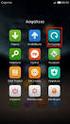 ηµιουργία αντιγράφων ασφαλείας και επαναφορά Οδηγός χρήσης Copyright 2008 Hewlett-Packard Development Company, L.P. Η ονοµασία Windows είναι κατοχυρωµένο εµπορικό σήµα της Microsoft Corporation στις Η.Π.Α.
ηµιουργία αντιγράφων ασφαλείας και επαναφορά Οδηγός χρήσης Copyright 2008 Hewlett-Packard Development Company, L.P. Η ονοµασία Windows είναι κατοχυρωµένο εµπορικό σήµα της Microsoft Corporation στις Η.Π.Α.
LASERJET PRO 200 COLOR MFP. Συνοπτικές οδηγίες χρήσης M276
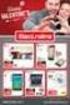 LASERJET PRO 200 COLOR MFP Συνοπτικές οδηγίες χρήσης M276 Βελτιστοποίηση ποιότητας αντιγραφής Διατίθενται οι ακόλουθες ρυθμίσεις ποιότητας αντιγράφων: Αυτόματη επιλογή: Χρησιμοποιήστε τη ρύθμιση αυτή όταν
LASERJET PRO 200 COLOR MFP Συνοπτικές οδηγίες χρήσης M276 Βελτιστοποίηση ποιότητας αντιγραφής Διατίθενται οι ακόλουθες ρυθμίσεις ποιότητας αντιγράφων: Αυτόματη επιλογή: Χρησιμοποιήστε τη ρύθμιση αυτή όταν
Οδηγός Χρήστη για τον "RICOH Printer"
 series Οδηγός Χρήστη για τον "RICOH Printer" Επισκόπηση Έκδοση για Windows Έκδοση για Mac Αντιμετώπιση προβλημάτων ΠΙΝΑΚΑΣ ΠΕΡΙΕΧΟΜΕΝΩΝ Πώς θα διαβάσετε το εγχειρίδιο... 2 1. Επισκόπηση Εισαγωγή στο «RICOH
series Οδηγός Χρήστη για τον "RICOH Printer" Επισκόπηση Έκδοση για Windows Έκδοση για Mac Αντιμετώπιση προβλημάτων ΠΙΝΑΚΑΣ ΠΕΡΙΕΧΟΜΕΝΩΝ Πώς θα διαβάσετε το εγχειρίδιο... 2 1. Επισκόπηση Εισαγωγή στο «RICOH
1 Εκτυπωτές HP Deskjet 6500 series
 1 Εκτυπωτές HP Deskjet 6500 series Για να βρείτε την απάντηση σε μια ερώτηση, επιλέξτε ένα από τα παρακάτω θέματα: HP Deskjet 6540-50 series Ανακοινώσεις Ειδικά χαρακτηριστικά Για να ξεκινήσετε Σύνδεση
1 Εκτυπωτές HP Deskjet 6500 series Για να βρείτε την απάντηση σε μια ερώτηση, επιλέξτε ένα από τα παρακάτω θέματα: HP Deskjet 6540-50 series Ανακοινώσεις Ειδικά χαρακτηριστικά Για να ξεκινήσετε Σύνδεση
Οδηγίες για την πρώτη χρήση
 Οδηγίες για την πρώτη χρήση Κεφάλαιο 1. Σύνδεση (4.1) 2. Αφαίρεση παλαιών οδηγών και συσκευών (4.2) 3. Εγκατάσταση σε Windows (4.3) 4. Έλεγχος µετά την εγκατάσταση (5)! G R 1 Εισαγωγή Αυτό το εγχειρίδιο
Οδηγίες για την πρώτη χρήση Κεφάλαιο 1. Σύνδεση (4.1) 2. Αφαίρεση παλαιών οδηγών και συσκευών (4.2) 3. Εγκατάσταση σε Windows (4.3) 4. Έλεγχος µετά την εγκατάσταση (5)! G R 1 Εισαγωγή Αυτό το εγχειρίδιο
Οδηγός χρήσης Pro700 Series
 Οδηγός χρήσης Pro700 Series Νοέμβριος 2009 www.lexmark.com Τύπος(-οι) μηχανήματος: 4444 Μοντέλο(α): 101, 10E Περιεχόμενα Πληροφορίες σχετικά με την ασφάλεια...6 Σχετικά με τον εκτυπωτή σας...7 Σας ευχαριστούμε
Οδηγός χρήσης Pro700 Series Νοέμβριος 2009 www.lexmark.com Τύπος(-οι) μηχανήματος: 4444 Μοντέλο(α): 101, 10E Περιεχόμενα Πληροφορίες σχετικά με την ασφάλεια...6 Σχετικά με τον εκτυπωτή σας...7 Σας ευχαριστούμε
Πολυμέσα Οδηγός χρήσης
 Πολυμέσα Οδηγός χρήσης Copyright 2007 Hewlett-Packard Development Company, L.P. Η ονομασία Windows είναι εμπορικό σήμα κατατεθέν της εταιρείας Microsoft Corporation στις Η.Π.Α. Οι πληροφορίες στο παρόν
Πολυμέσα Οδηγός χρήσης Copyright 2007 Hewlett-Packard Development Company, L.P. Η ονομασία Windows είναι εμπορικό σήμα κατατεθέν της εταιρείας Microsoft Corporation στις Η.Π.Α. Οι πληροφορίες στο παρόν
Για τους πελάτες που πραγματοποιούν συνδέσεις δικτύου σε λειτουργικό σύστημα Windows
 Για τους πελάτες που πραγματοποιούν συνδέσεις δικτύου σε λειτουργικό σύστημα Windows Όταν χρησιμοποιείτε διαφορετικό λειτουργικό σύστημα ή αρχιτεκτονική για τον server και τον client, οι συνδέσεις δικτύου
Για τους πελάτες που πραγματοποιούν συνδέσεις δικτύου σε λειτουργικό σύστημα Windows Όταν χρησιμοποιείτε διαφορετικό λειτουργικό σύστημα ή αρχιτεκτονική για τον server και τον client, οι συνδέσεις δικτύου
Πολυµέσα. Οδηγός χρήσης
 Πολυµέσα Οδηγός χρήσης Copyright 2007 Hewlett-Packard Development Company, L.P. Η ονοµασία Windows είναι εµπορικό σήµα κατατεθέν της εταιρείας Microsoft Corporation στις Η.Π.Α. Οι πληροφορίες στο παρόν
Πολυµέσα Οδηγός χρήσης Copyright 2007 Hewlett-Packard Development Company, L.P. Η ονοµασία Windows είναι εµπορικό σήµα κατατεθέν της εταιρείας Microsoft Corporation στις Η.Π.Α. Οι πληροφορίες στο παρόν
3500 Series All-In-One
 3500 Series All-In-One Ξεκινώντας Μάρτιος 2007 www.lexmark.com Οι ονομασίες Lexmark και Lexmark με το λογότυπο με σχήμα ρόμβου είναι σήματα κατατεθέντα της Lexmark International, Inc. στις Ηνωμένες Πολιτείες
3500 Series All-In-One Ξεκινώντας Μάρτιος 2007 www.lexmark.com Οι ονομασίες Lexmark και Lexmark με το λογότυπο με σχήμα ρόμβου είναι σήματα κατατεθέντα της Lexmark International, Inc. στις Ηνωμένες Πολιτείες
Μονάδες µνήµης Οδηγός χρήσης
 Μονάδες µνήµης Οδηγός χρήσης Copyright 2009 Hewlett-Packard Development Company, L.P. Οι πληροφορίες στο παρόν έγγραφο µπορεί να αλλάξουν χωρίς προειδοποίηση. Οι µοναδικές εγγυήσεις για τα προϊόντα και
Μονάδες µνήµης Οδηγός χρήσης Copyright 2009 Hewlett-Packard Development Company, L.P. Οι πληροφορίες στο παρόν έγγραφο µπορεί να αλλάξουν χωρίς προειδοποίηση. Οι µοναδικές εγγυήσεις για τα προϊόντα και
Κάρτες εξωτερικών μέσων Οδηγός χρήσης
 Κάρτες εξωτερικών μέσων Οδηγός χρήσης Copyright 2008 Hewlett-Packard Development Company, L.P. Η ονομασία Java αποτελεί εμπορικό σήμα της Sun Microsystems, Inc στις Η.Π.Α. Το λογότυπο SD αποτελεί εμπορικό
Κάρτες εξωτερικών μέσων Οδηγός χρήσης Copyright 2008 Hewlett-Packard Development Company, L.P. Η ονομασία Java αποτελεί εμπορικό σήμα της Sun Microsystems, Inc στις Η.Π.Α. Το λογότυπο SD αποτελεί εμπορικό
Οδηγός εγκατάστασης NPD EL
 NPD5107-00 EL Αποσυσκευασία Αποσυσκευασία Αφαιρέστε όλα τα προστατευτικά υλικά. A Κλείστε το κάλυμμα του εκτυπωτή. B 2 Γέμισμα μελανιού Γέμισμα μελανιού Απαγκιστρώστε τη μονάδα του δοχείου μελανιού. A
NPD5107-00 EL Αποσυσκευασία Αποσυσκευασία Αφαιρέστε όλα τα προστατευτικά υλικά. A Κλείστε το κάλυμμα του εκτυπωτή. B 2 Γέμισμα μελανιού Γέμισμα μελανιού Απαγκιστρώστε τη μονάδα του δοχείου μελανιού. A
Πολυµέσα Οδηγός χρήσης
 Πολυµέσα Οδηγός χρήσης Copyright 2008 Hewlett-Packard Development Company, L.P. Η ονοµασία Windows είναι εµπορικό σήµα κατατεθέν της εταιρείας Microsoft Corporation στις Η.Π.Α. Οι πληροφορίες στο παρόν
Πολυµέσα Οδηγός χρήσης Copyright 2008 Hewlett-Packard Development Company, L.P. Η ονοµασία Windows είναι εµπορικό σήµα κατατεθέν της εταιρείας Microsoft Corporation στις Η.Π.Α. Οι πληροφορίες στο παρόν
